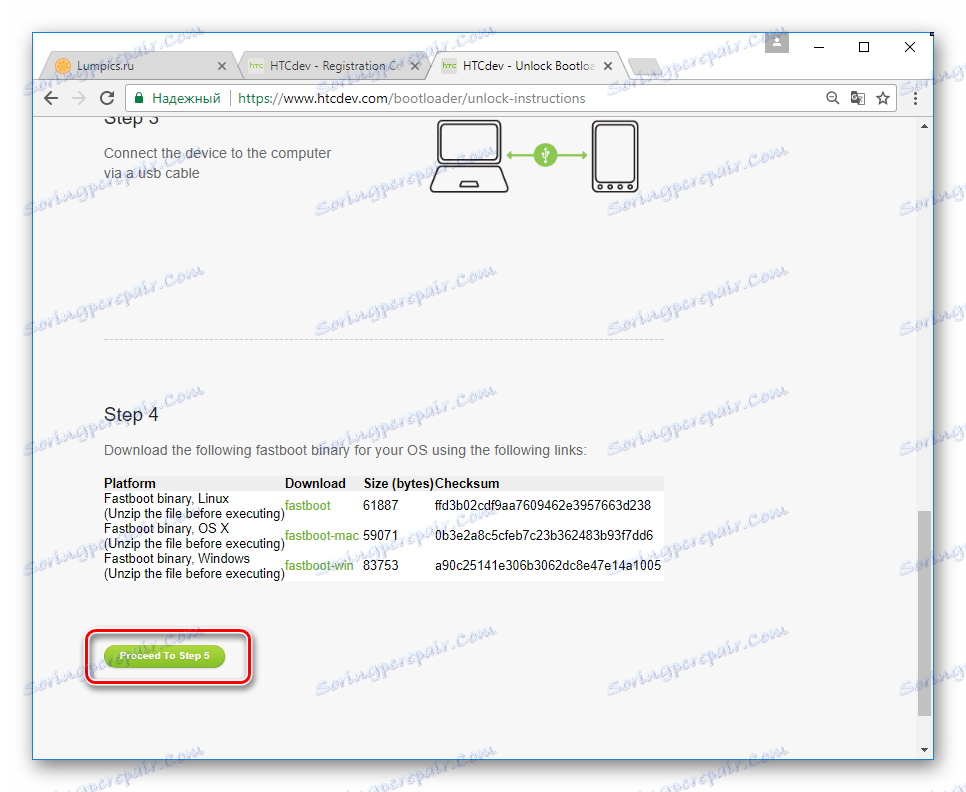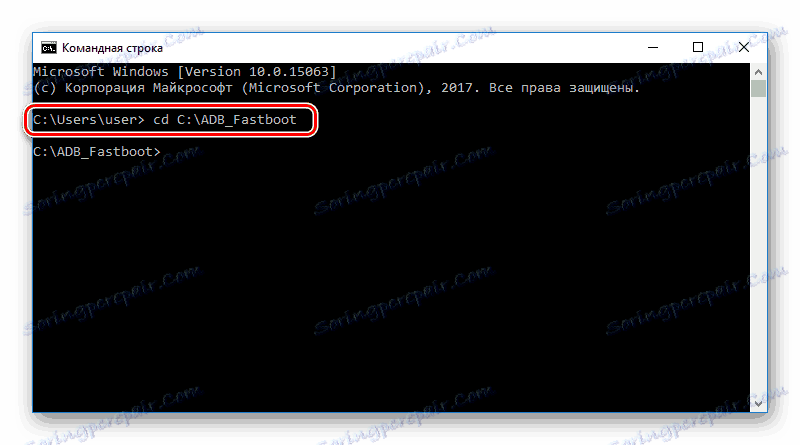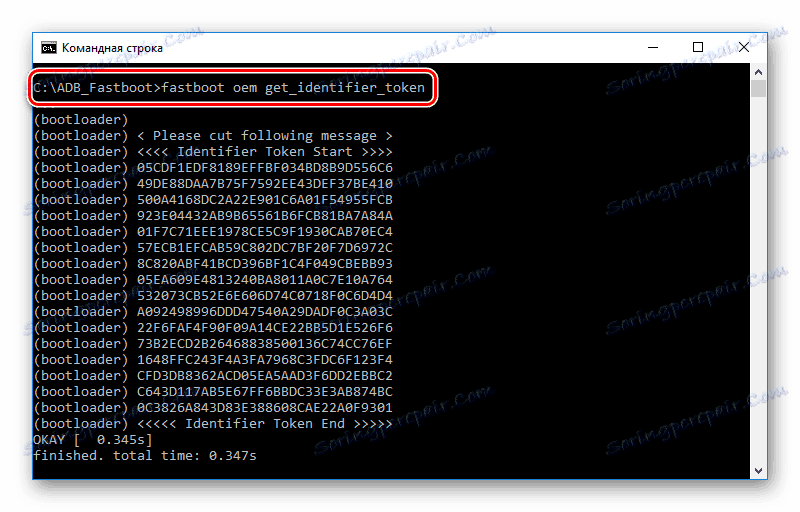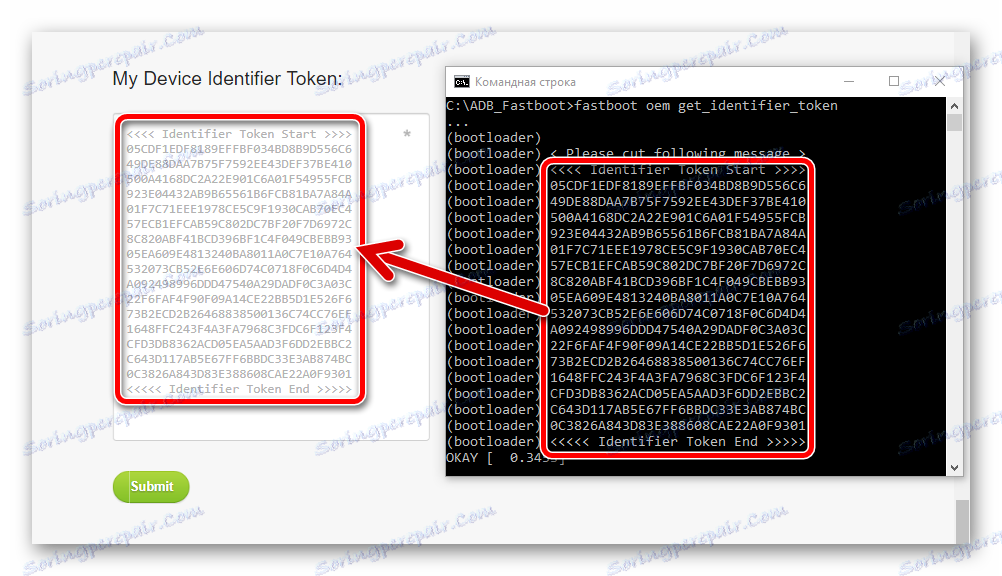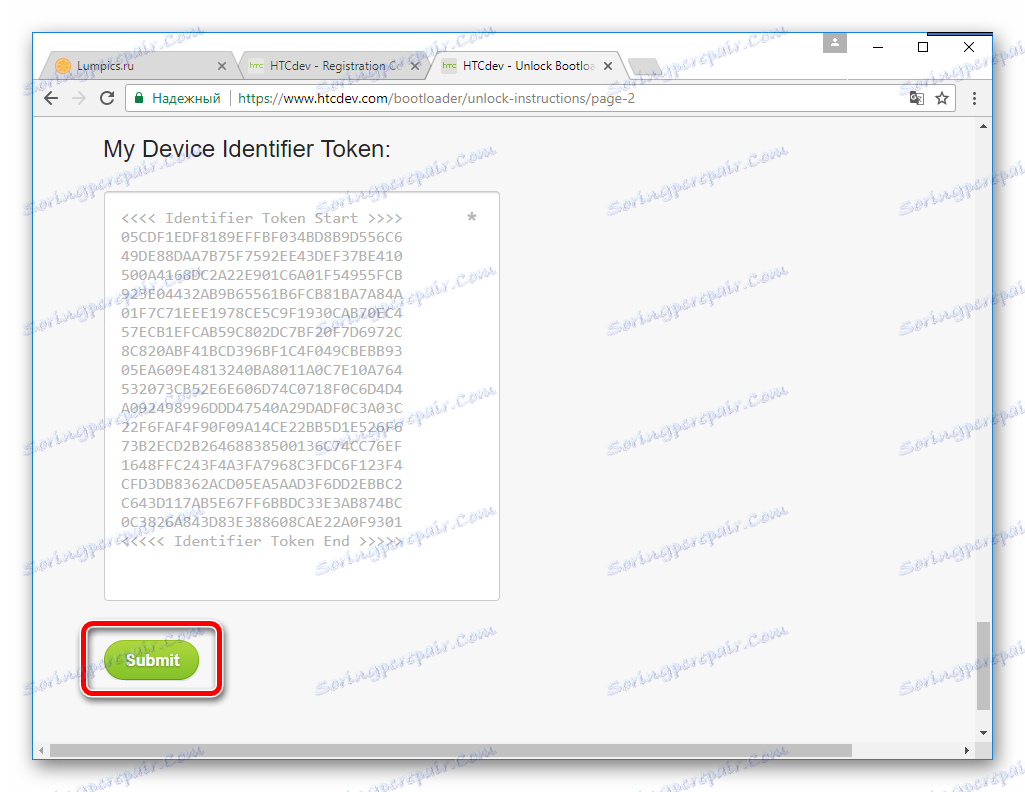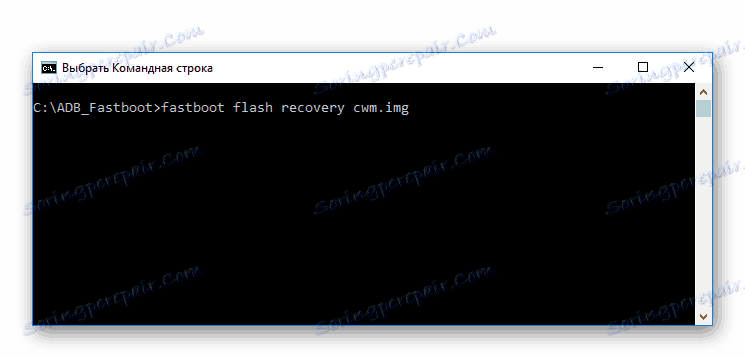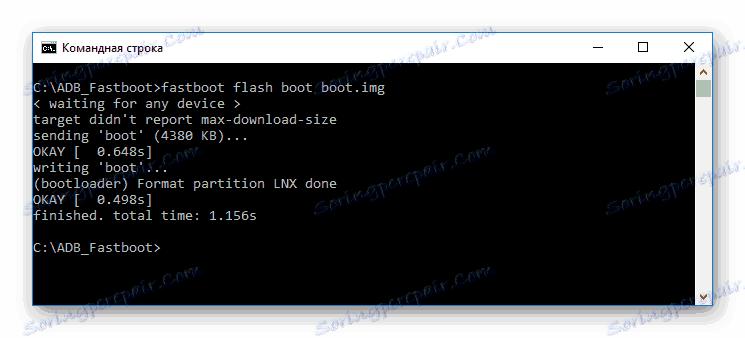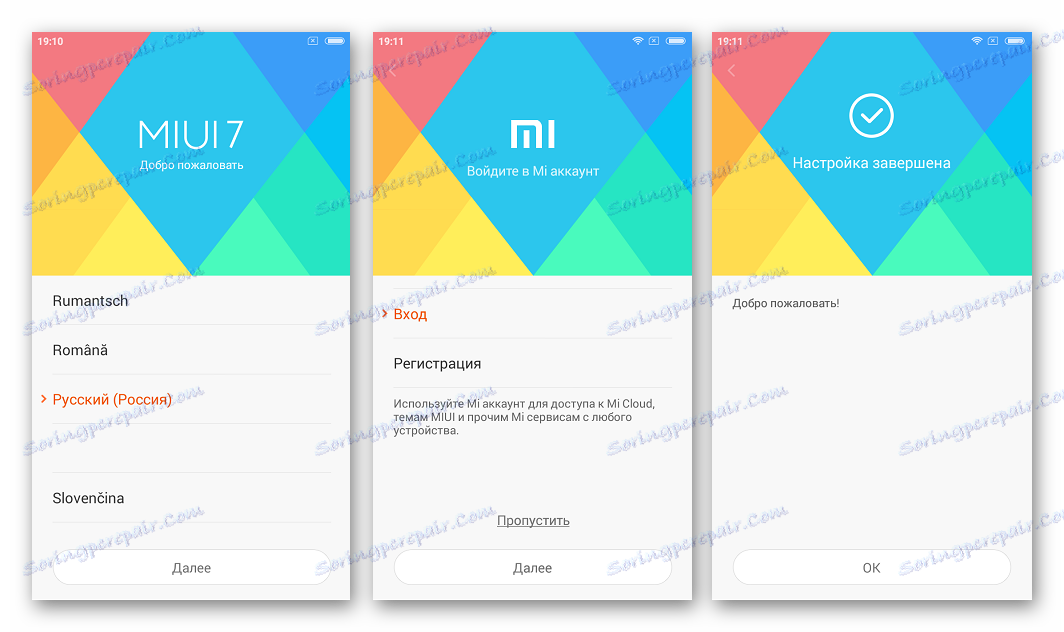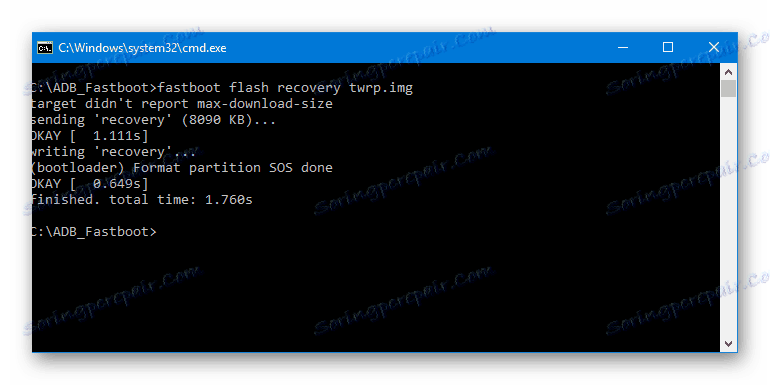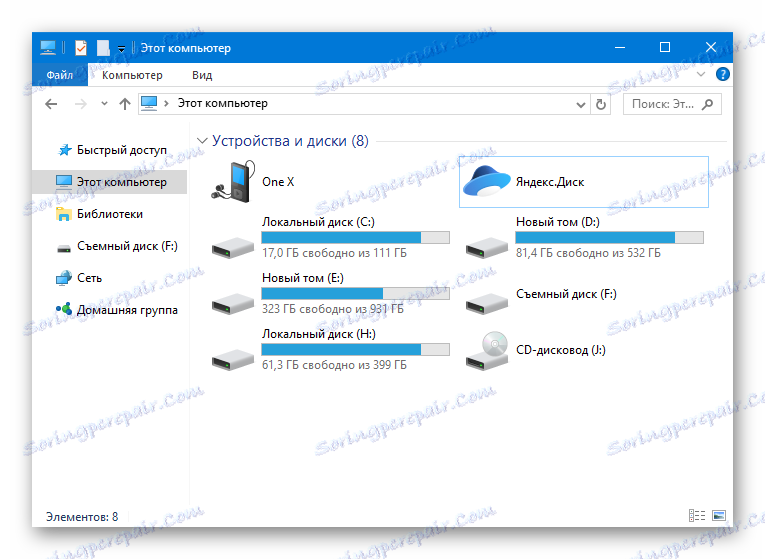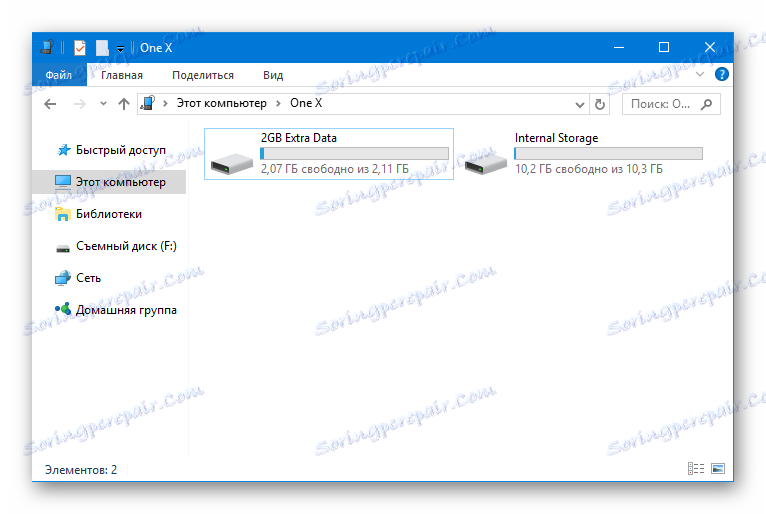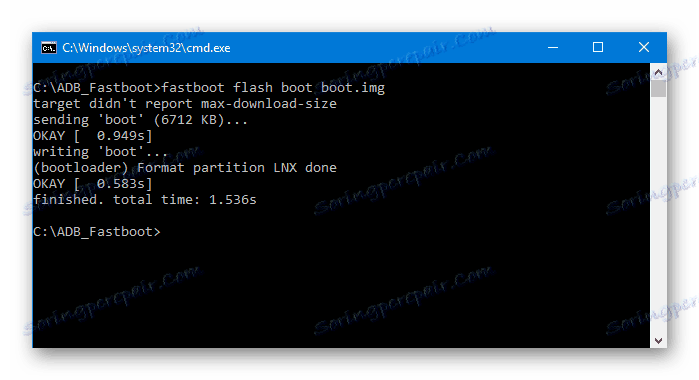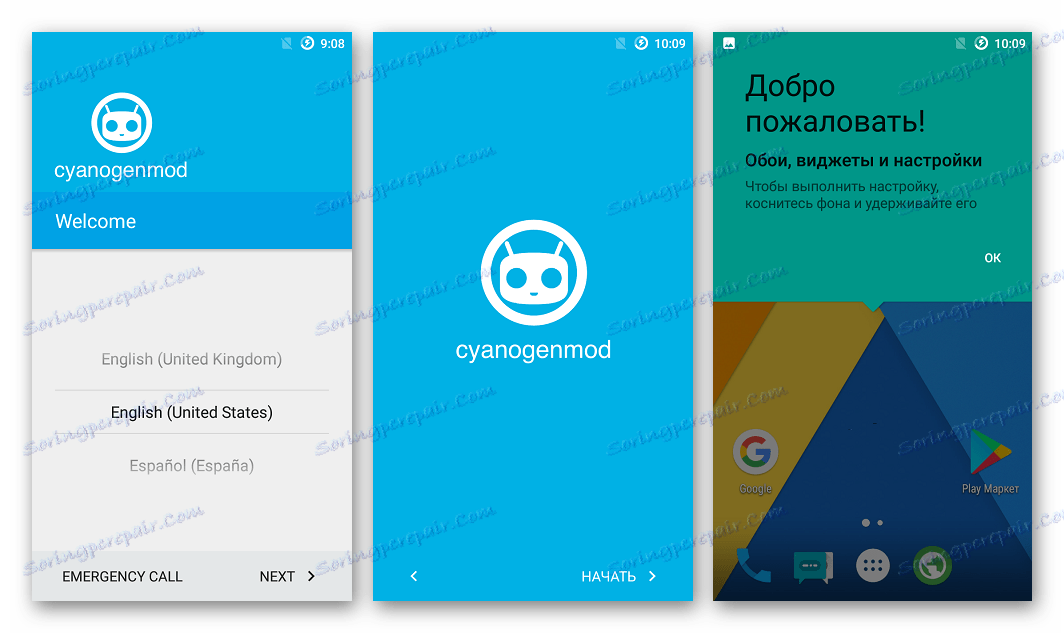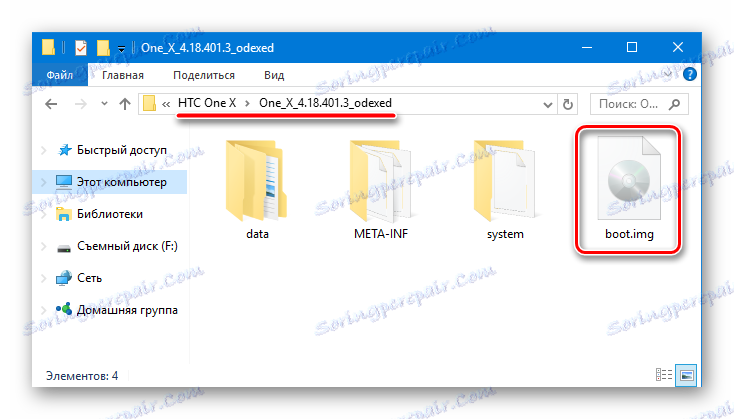Jak błyskać smartfon HTC One X (S720e)
Każdy właściciel smartfonu chce ulepszyć swoje urządzenie, przekształcić je w bardziej funkcjonalne i nowoczesne rozwiązanie. Jeśli użytkownik nie może nic zrobić ze sprzętem, oprogramowanie może zostać ulepszone przez wszystkich. HTC One X - telefon wysokiego poziomu o doskonałych parametrach technicznych. Informacje na temat ponownego instalowania lub wymiany oprogramowania systemowego na tym urządzeniu zostaną omówione w tym artykule.
Biorąc pod uwagę NTS One X z punktu widzenia możliwości oprogramowania układowego, należy zauważyć, że urządzenie w każdy możliwy sposób "opiera się" ingerencji w jego część programową. Ten stan rzeczy jest uwarunkowany polityką producenta, dlatego przed oprogramowaniem należy zwrócić szczególną uwagę na badanie pojęć i instrukcji i dopiero po pełnym zrozumieniu istoty procesów, przejść do bezpośrednich manipulacji z urządzeniem.
Każde działanie wiąże się z potencjalnym niebezpieczeństwem dla urządzenia! Odpowiedzialność za wyniki manipulacji ze smartfonem spoczywa w całości na użytkowniku, który je implementuje!
Przygotowanie
Podobnie jak w przypadku innych urządzeń z systemem Android, sukces procedur oprogramowania układowego HTC One X na wiele sposobów określa prawidłowe przygotowanie. Wykonujemy następujące wstępne operacje, a przed przeprowadzeniem operacji z urządzeniem badamy do końca proponowane instrukcje, ładujemy niezbędne pliki, przygotowujemy narzędzia, które mają być używane.

Kierowcy
Najprostszy sposób dodawania komponentów do systemu w celu interakcji narzędzi programowych z partycjami pamięci Jeden X to zainstalowanie HTC Sync Manager - autorskiego programu producenta do pracy ze swoimi smartfonami.
- Pobierz aplikację Sync Manager z oficjalnej strony HTC
Pobierz aplikację Sync Manager dla HTC One X (S720e) z oficjalnej strony
- Uruchom instalator programu i postępuj zgodnie z jego instrukcjami.
- Wśród innych składników podczas instalacji programu Sync Manager zostanie zainstalowany niezbędny sterownik do parowania urządzenia.
- Możesz sprawdzić poprawną instalację komponentów w "Menedżerze urządzeń".
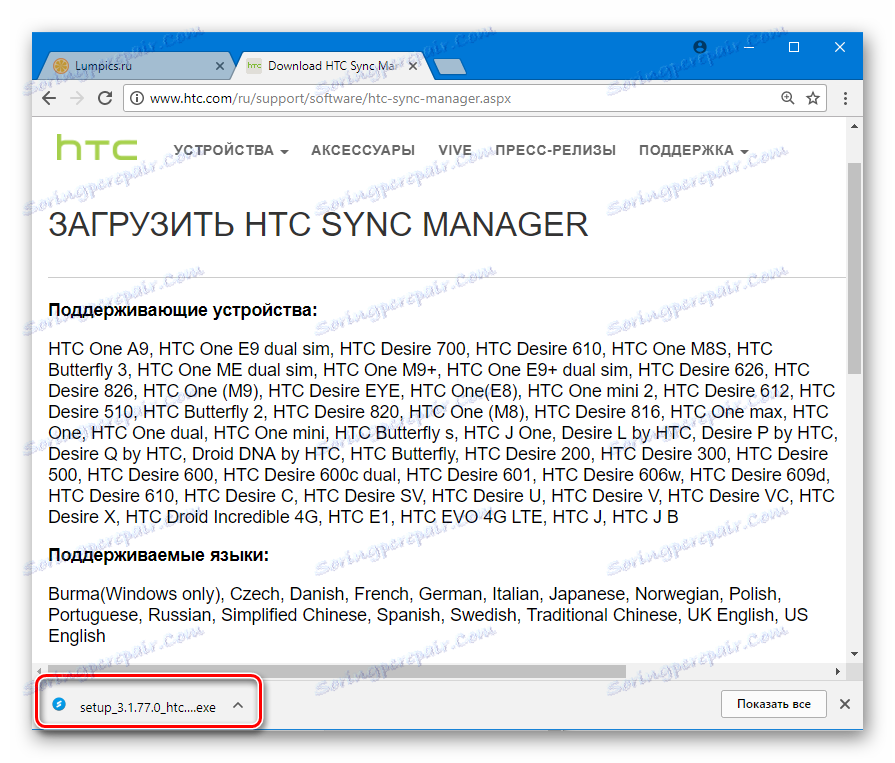
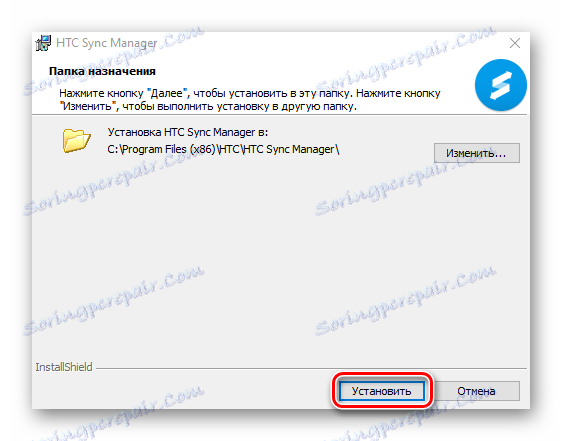
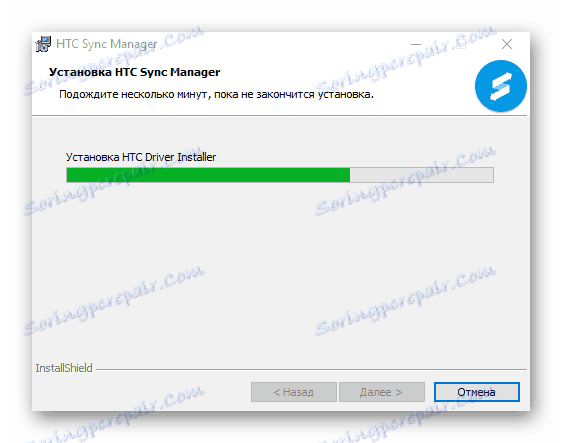
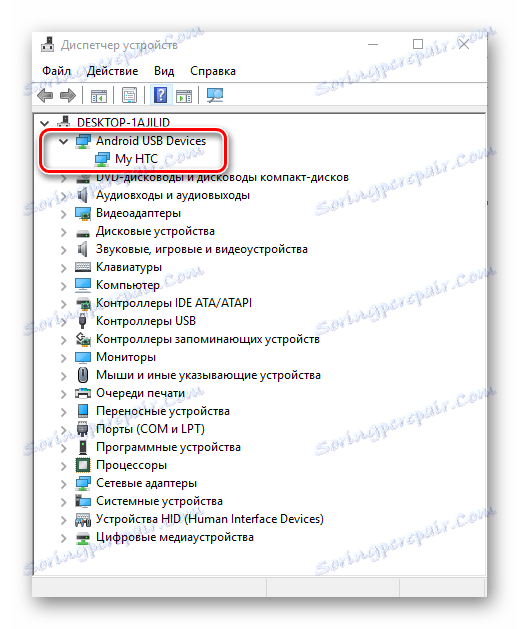
Czytaj także: Instalowanie sterowników dla oprogramowania układowego Android
Tworzenie kopii zapasowych informacji
Zastosowanie poniższych sposobów instalowania oprogramowania systemowego w danym urządzeniu polega na usuwaniu danych użytkownika zawartych w smartfonie. Po zainstalowaniu systemu operacyjnego konieczne będzie odtworzenie informacji, co nie jest możliwe bez wcześniej utworzonej kopii zapasowej. Oficjalny sposób zapisywania danych jest następujący.
- Otwórz sterownik użyty powyżej, aby zainstalować HTC Sync Manager.
- Podłączamy urządzenie do komputera.
- Przy pierwszym połączeniu z ekranem One X pojawia się monit o zezwolenie na parowanie z Menedżerem synchronizacji. Potwierdzamy gotowość operacji za pomocą programu, klikając przycisk "OK" , po wpisaniu znaku "Nie pytaj już więcej" .
- W przypadku kolejnych połączeń, pociągnij kurtynę powiadomień w dół na smartfonie i dotknij powiadomienia HTC Sync Manager .
- Po ustaleniu urządzenia w NTS Sink Manager, przejdź do sekcji "Transfer i backup" .
- W oknie, które się otworzy, kliknij "Utwórz kopię zapasową teraz".
- Potwierdź początek procesu zapisywania danych, klikając "OK" w wyświetlonym oknie zapytania.
- Rozpocznie się proces tworzenia kopii zapasowej wraz z wypełnieniem wskaźnika w lewym dolnym rogu okna HTC Sync Manager.
- Po zakończeniu procedury wyświetlone zostanie okno potwierdzenia. Naciśnij przycisk "OK" i wyłącz smartfon z komputera.
- Aby przywrócić dane z kopii zapasowej, użyj przycisku "Przywróć" w sekcji "Transfer i tworzenie kopii zapasowych" w HTC Sync Manager.
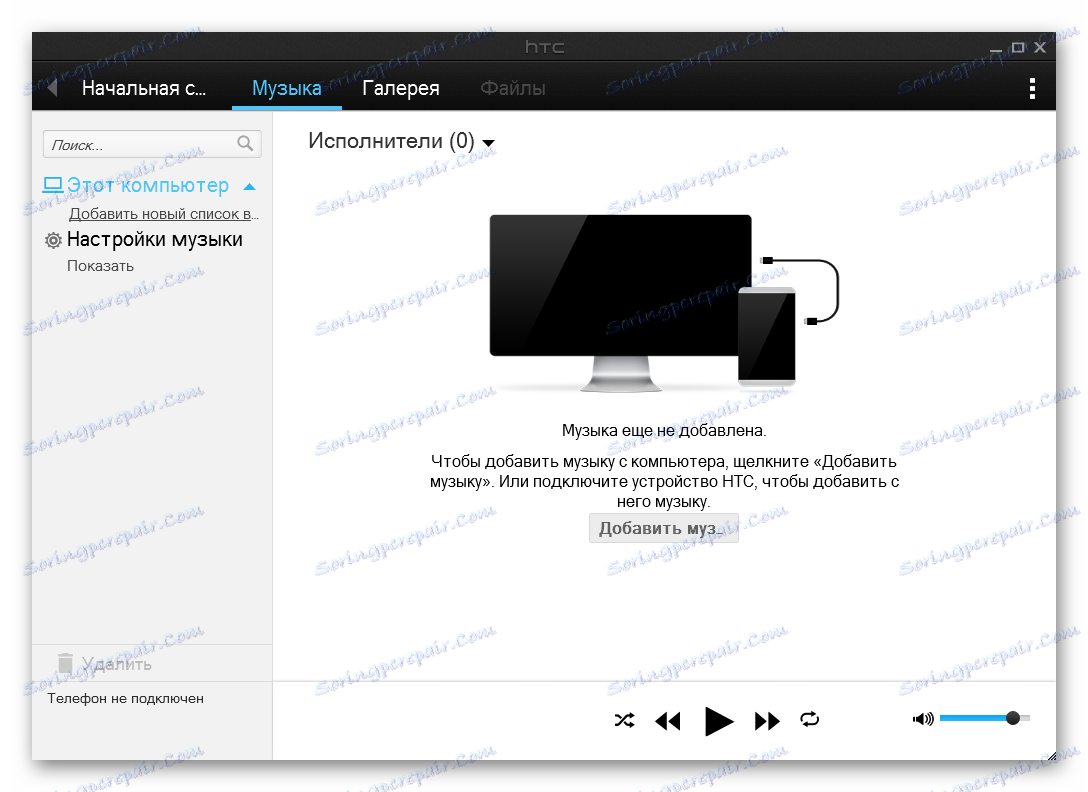
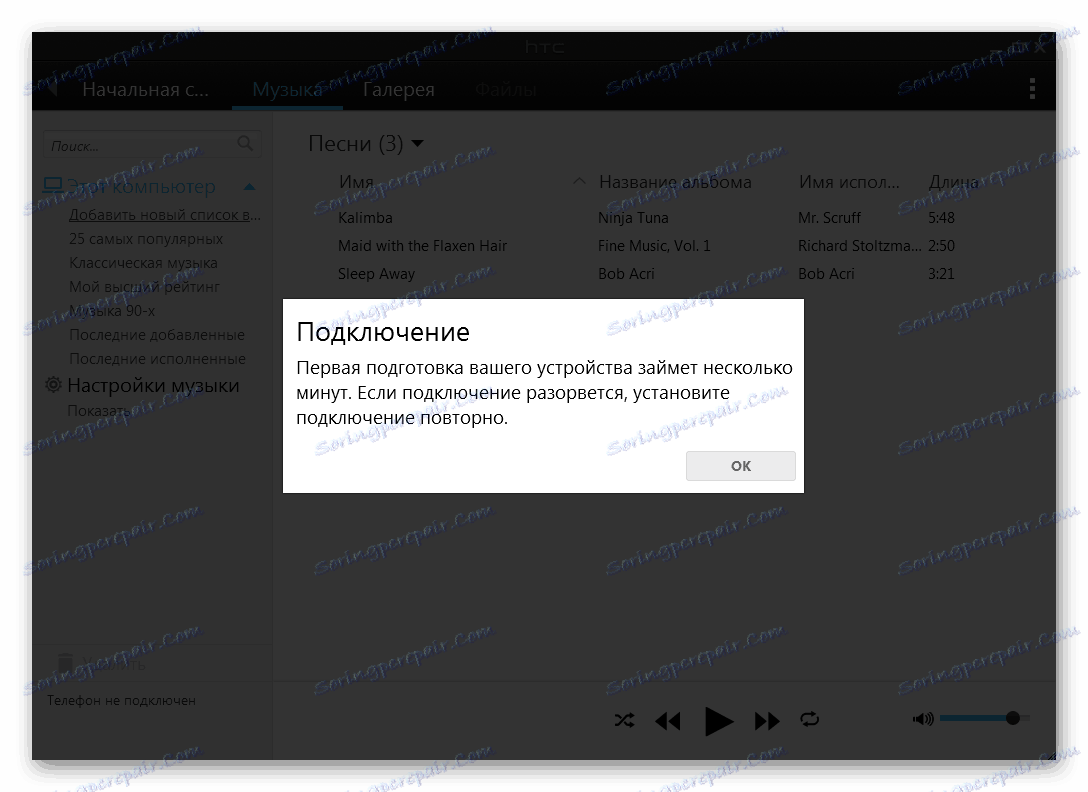
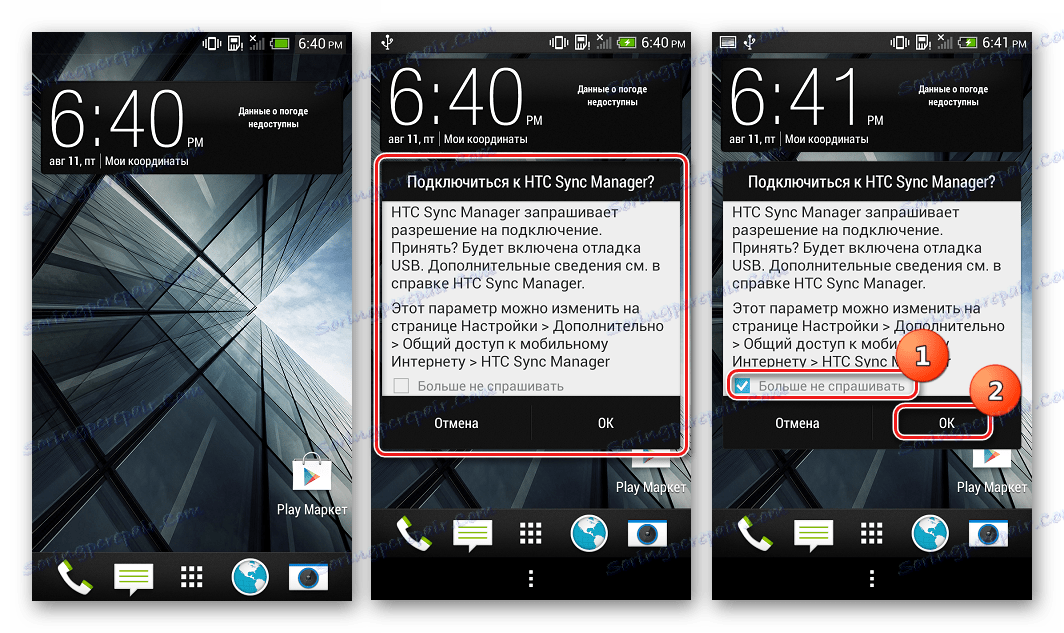
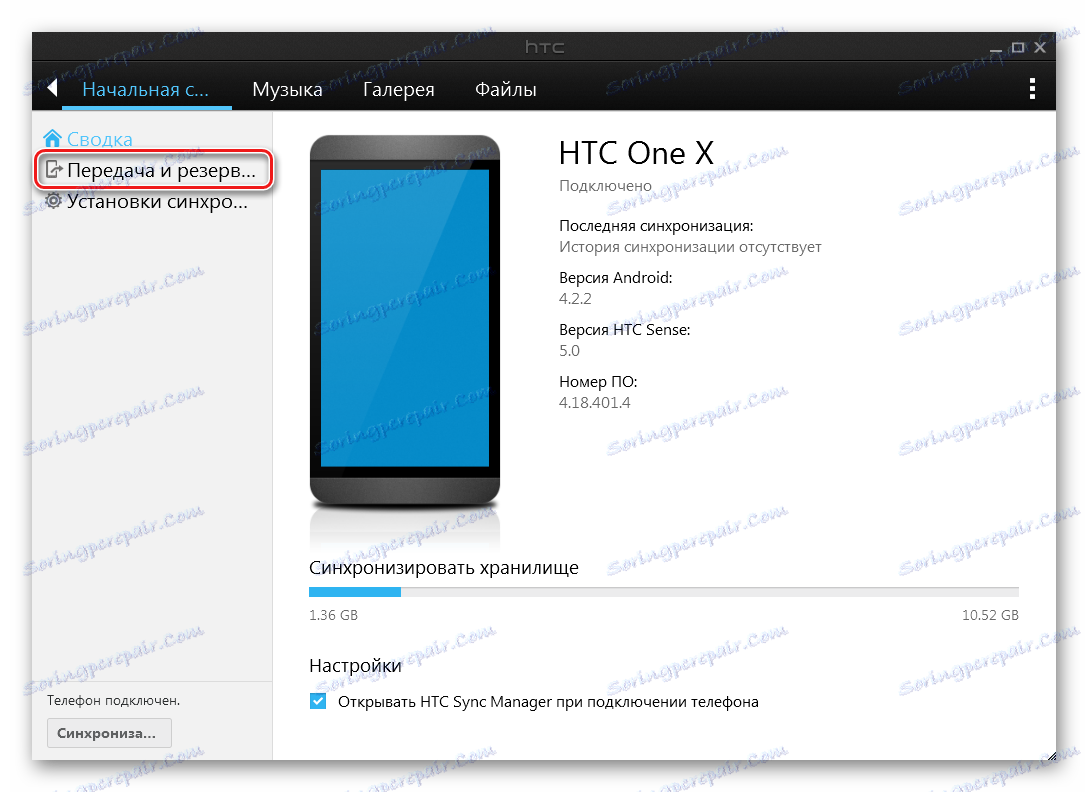
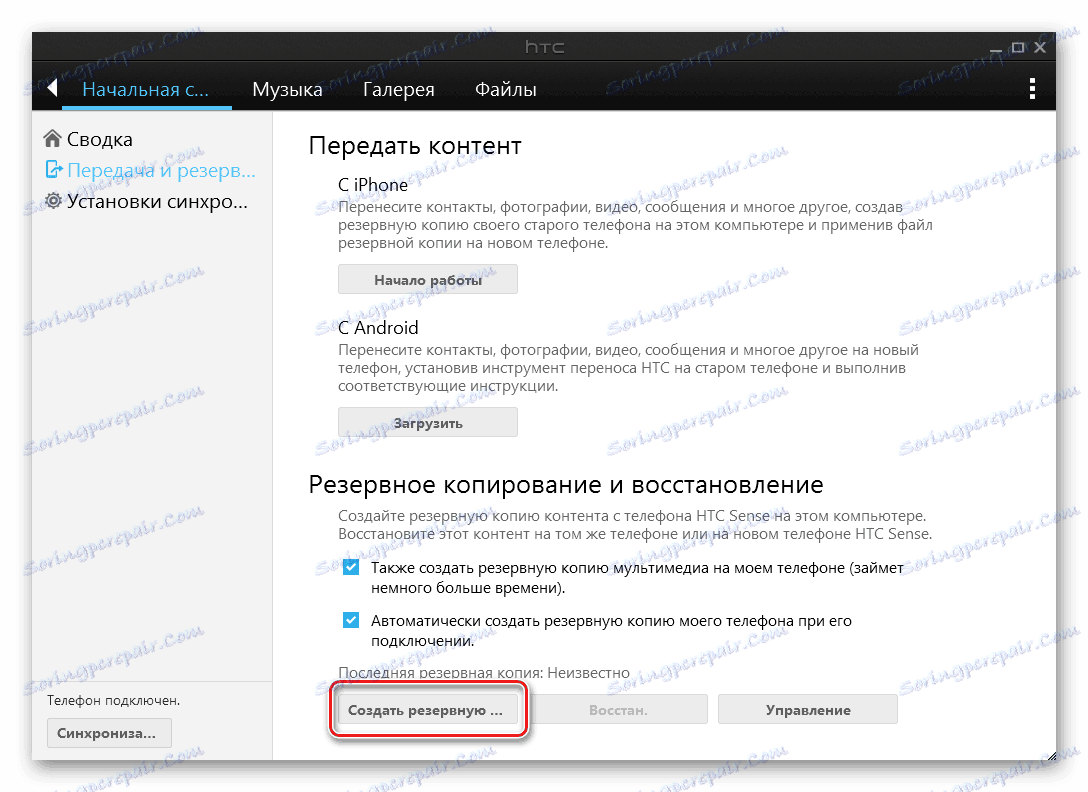
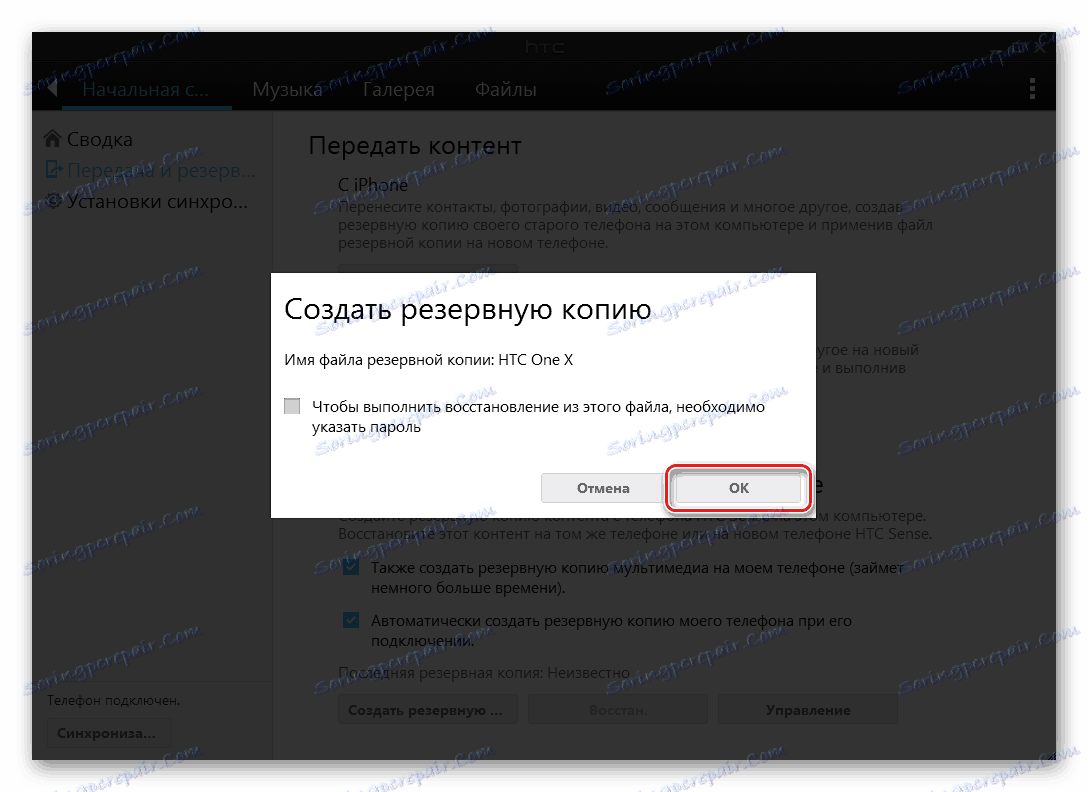
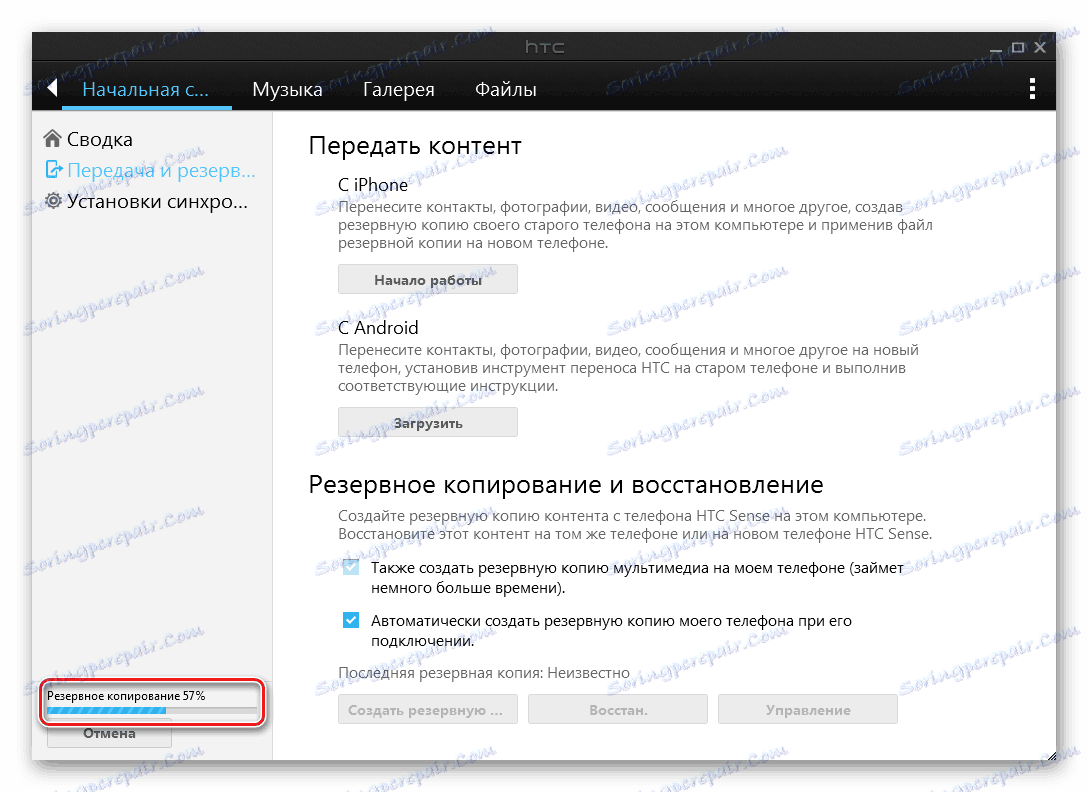
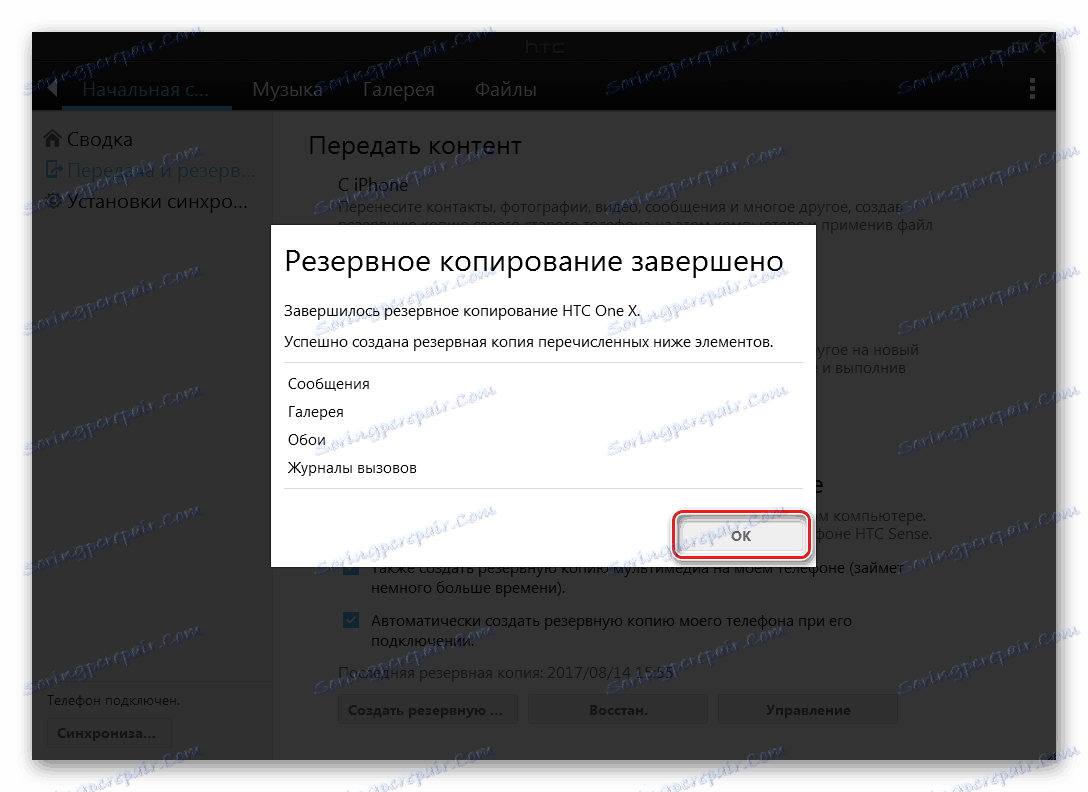
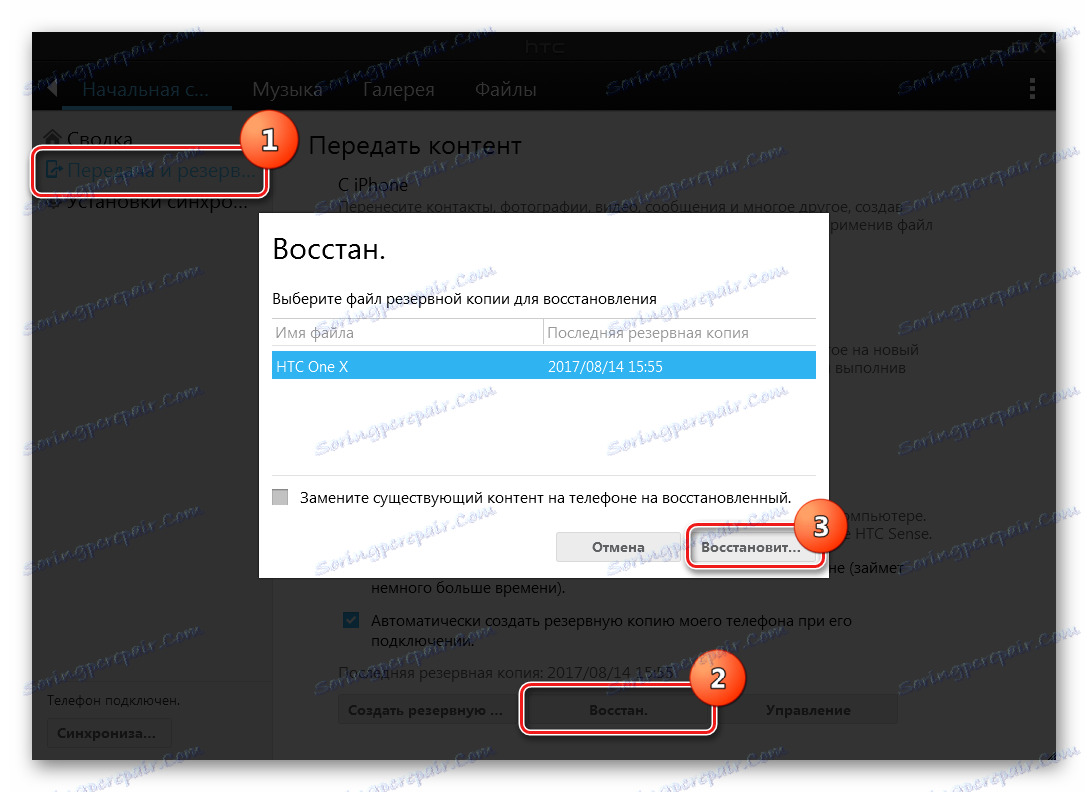
Czytaj także: Jak tworzyć kopię zapasową urządzeń z Androidem przed iOS
Wymagany
W przypadku operacji z partycjami pamięci HTC One X, oprócz sterowników, będziesz potrzebować obecności funkcjonalnych i wygodnych narzędzi programowych na komputerze. Bez problemów ładujemy i rozpakowujemy do katalogu głównego dysku C: z pakietem ADB i Fastboot . Poniżej w opisie sposobów rozwiązania tego problemu nie będziemy, co oznacza, że Fastbut jest obecny w systemie użytkownika.
Pobierz ADB i Fastboot dla oprogramowania HTC One X

Przed wykonaniem poniższych instrukcji zaleca się zapoznanie z materiałem, który rozwiązuje ogólne problemy dotyczące pracy z oprogramowaniem Fastboot podczas instalowania oprogramowania na urządzeniach z systemem Android, w tym uruchamiania narzędzia i podstawowych operacji:
Lekcja: Jak błyskać telefon lub tablet za pomocą Fastboot
Działa w różnych trybach
Aby zainstalować różne oprogramowanie systemowe, musisz przełączyć telefon na specjalne tryby pracy - "BootLoader" i "Recovery" .
- Aby przetłumaczyć smartfon na "bootloader", należy nacisnąć przycisk "Volume -" na urządzeniu wyłączonym i trzymając go "Power on" .
![HTC One X (S720e) uruchamia bootloader]()
Klawisz należy przytrzymać do momentu pojawienia się obrazu na ekranie trzech androidów na dole ekranu oraz pozycji menu nad nimi Aby poruszać się po elementach, używamy klawiszy głośności, a potwierdzenie wyboru tej lub innej funkcji to naciśnięcie przycisku "Zasilanie" .
- Aby pobrać do "Recovery" , musisz użyć wyboru pozycji o tej samej nazwie w menu "BootLoader" .
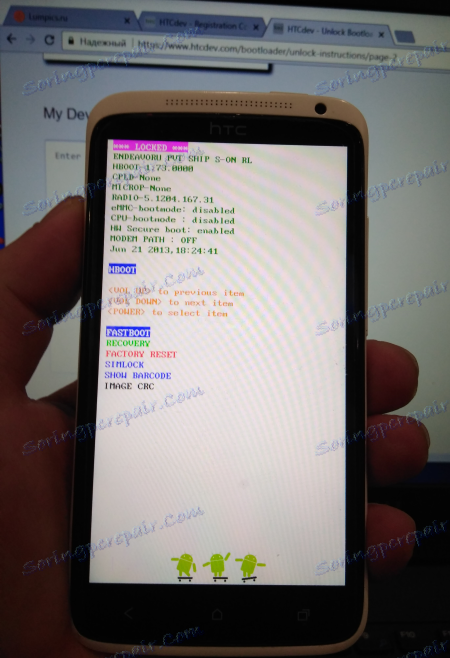
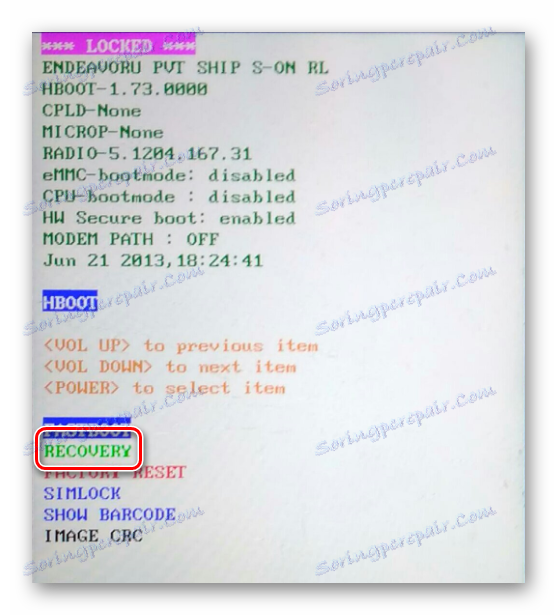
Odblokowywanie Boot Loader
Instrukcje instalacji zmodyfikowanego oprogramowania, przedstawione poniżej, zakładają, że ładowarka urządzenia jest odblokowana. Zaleca się przeprowadzenie procedury z wyprzedzeniem, ale odbywa się to przy użyciu oficjalnej metody oferowanej przez HTC. Zakłada się również, że Sync Manager i Fastboot są zainstalowane na komputerze przed wykonaniem poniższych czynności, a telefon jest w pełni naładowany.
- Kliknij link do oficjalnej strony HTC Developer Center i kliknij przycisk "Zarejestruj się" .
- Wypełnij pola formularza i naciśnij zielony przycisk "Zarejestruj" .
- Przechodzimy do poczty, otwieramy list od zespołu HTCDev i klikamy na link, aby aktywować konto.
- Po aktywacji konta wpisz swój login i hasło w odpowiednich polach na stronie internetowej HTC Developer Center i kliknij "Login" .
- W obszarze "Unlock bootloader" kliknij "Rozpocznij" .
- Na liście "Obsługiwane urządzenia" wybierz wszystkie obsługiwane modele, a następnie użyj przycisku "Rozpocznij odblokowanie" , aby przejść do kolejnych kroków.
- Potwierdź świadomość potencjalnego zagrożenia związanego z procedurą, klikając "Tak" w polu żądania.
- Następnie ustaw znaczniki w obu polach wyboru i kliknij instrukcje "Idź, aby odblokować".
- W otwartej instrukcji pominiemy wszystkie kroki
![HTC One X Odblokuj program ładujący HTCDev pomiń pierwsze 7 kroków]()
i przechodzą instrukcje do samego końca. Potrzebujemy tylko pola do wstawienia identyfikatora.
- Tłumaczymy telefon na tryb "Bootloader" . Na liście poleceń, które się otwiera , wybierz "FASTBOOT" , a następnie podłącz urządzenie do komputera kablem USB.
- Otwórz wiersz poleceń i napisz:
cd C:ADB_Fastboot![HTC One X Odblokuj przełącznik wiersza komend bootloadera w ADB_Fastboot]()
Czytaj więcej:
Wywołanie "Command Line" w Windows 7
Uruchamianie wiersza polecenia w Windows 8
Otwieranie wiersza poleceń w systemie Windows 10 - Następnym krokiem jest ustalenie wartości identyfikatora urządzenia potrzebnego do uzyskania uprawnień do odblokowania od programisty. Aby uzyskać informacje, wprowadź w konsoli następujące elementy:
fastboot oem get_identifier_token![HTC One X Odblokuj bootloader oem get_identifier_token]()
i rozpocząć wykonywanie polecenia, naciskając "Enter" .
- Wynikowy zestaw symboli wybiera się za pomocą klawiszy strzałek na klawiaturze lub za pomocą myszy,
![HTC One X Odblokuj kopie bootloadera Kopiuj IdentifierToken do pola HTCDev]()
i skopiuj informacje (używając kombinacji "Ctrl" + "C" ) do odpowiedniego pola na stronie internetowej HTCDev. Powinno to wyglądać tak:
![HTC One X Odblokowywanie ładowarki Przesłać po wstawieniu wartości tokena]()
Aby przejść do następnego kroku, kliknij "Prześlij" .
- Jeśli powyższe kroki zakończą się powodzeniem, otrzymamy list od HTCDev zawierający Unlock_code.bin - specjalny plik do przesłania do urządzenia. Pobierz plik z listu i prześlij pobrany plik do katalogu za pomocą Fastboot.
- Przesyłamy przez konsolę polecenie:
fastboot flash unlocktoken Unlock_code.bin - Wykonanie powyższego polecenia spowoduje wyświetlenie na ekranie urządzenia żądania "Odblokuj program rozruchowy?" . Ustawiamy znak w pobliżu "Tak" i potwierdzamy gotowość do rozpoczęcia procesu za pomocą przycisku "Włącz" na urządzeniu.
- W rezultacie procedura będzie kontynuowana, a bootloader zostanie odblokowany.
- Potwierdzeniem pomyślnego odblokowania jest napis "*** UNLOCKED ***" u góry głównego ekranu trybu "Bootloader" .
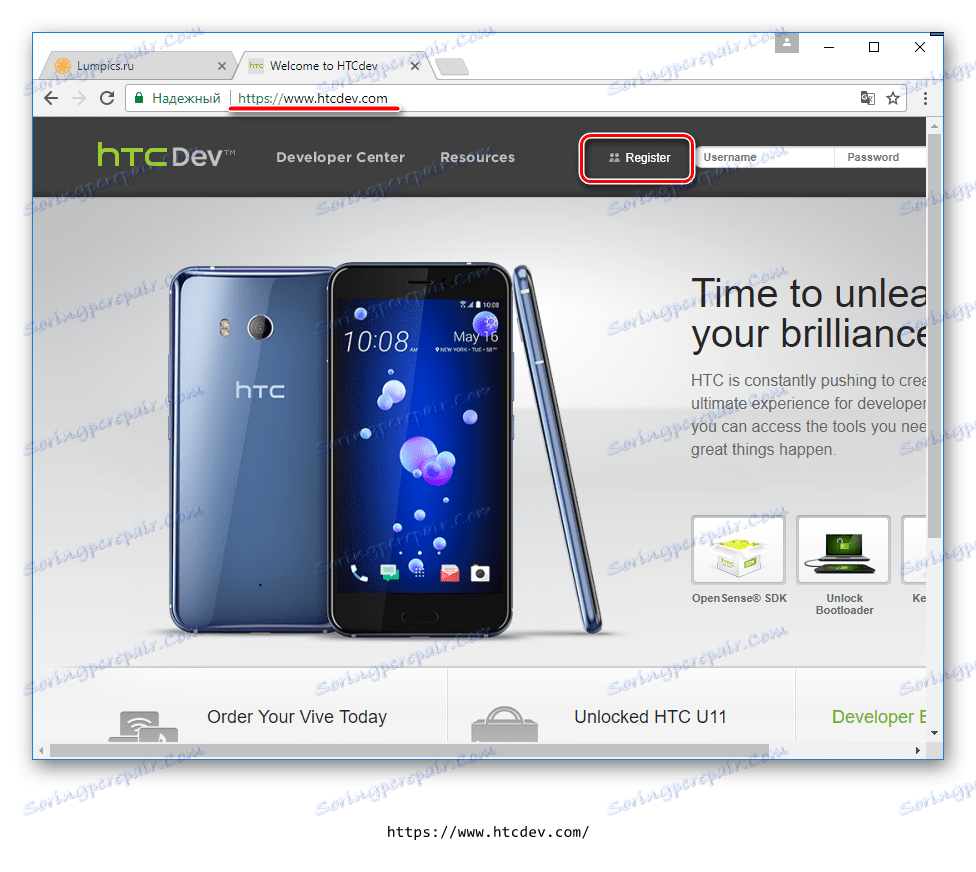
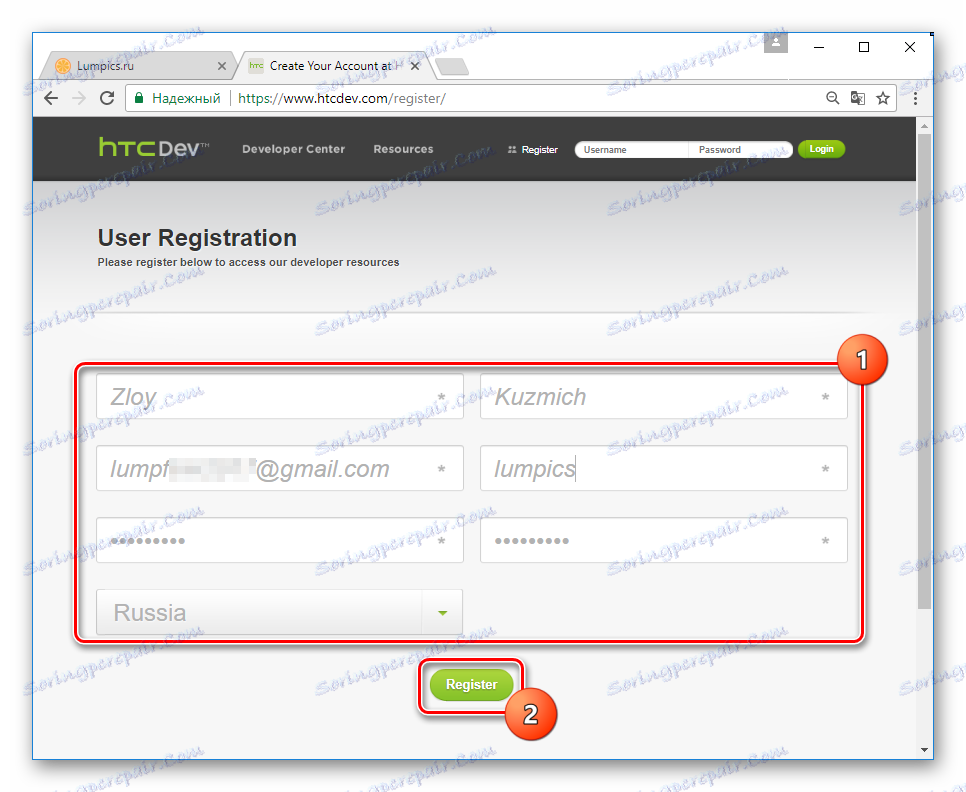
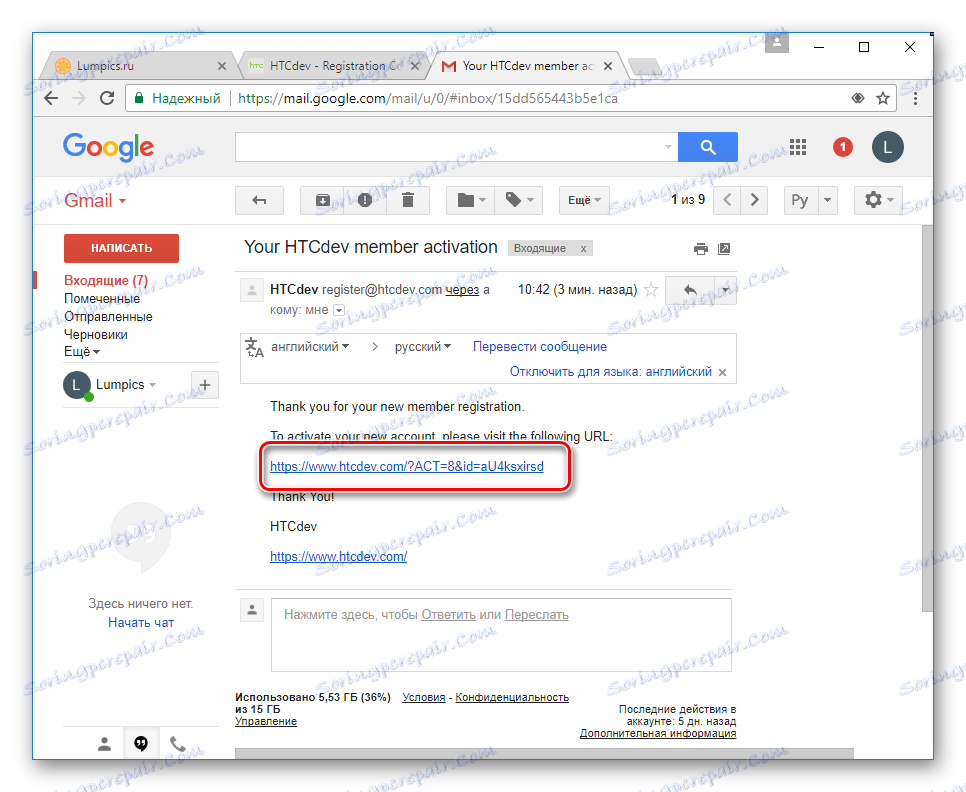
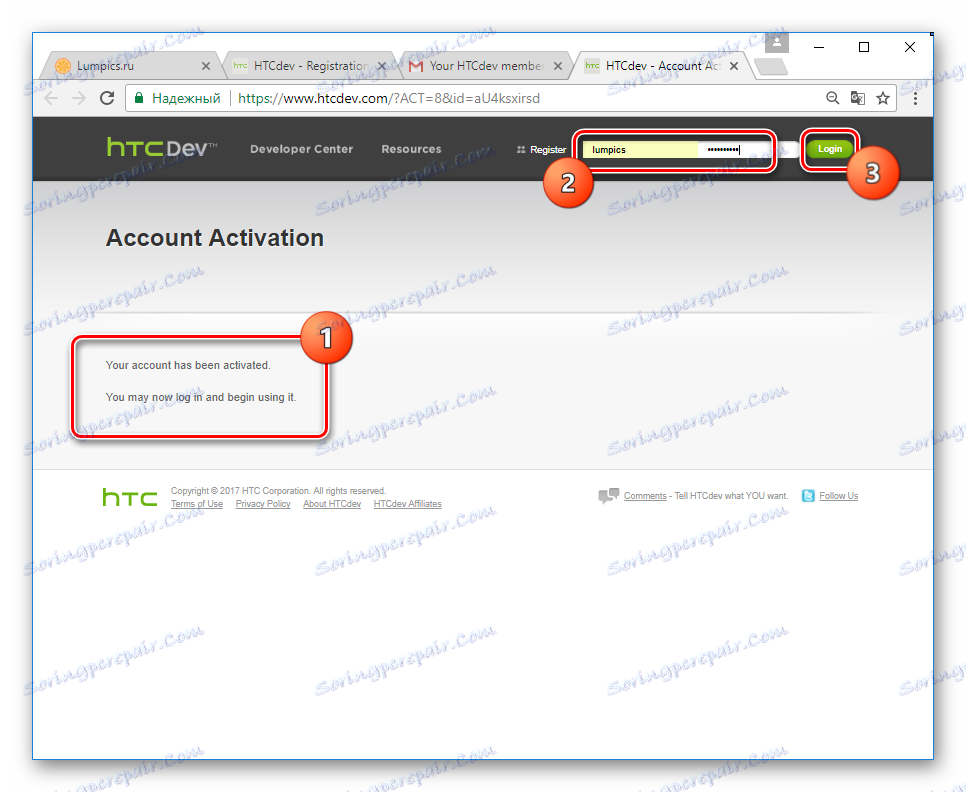
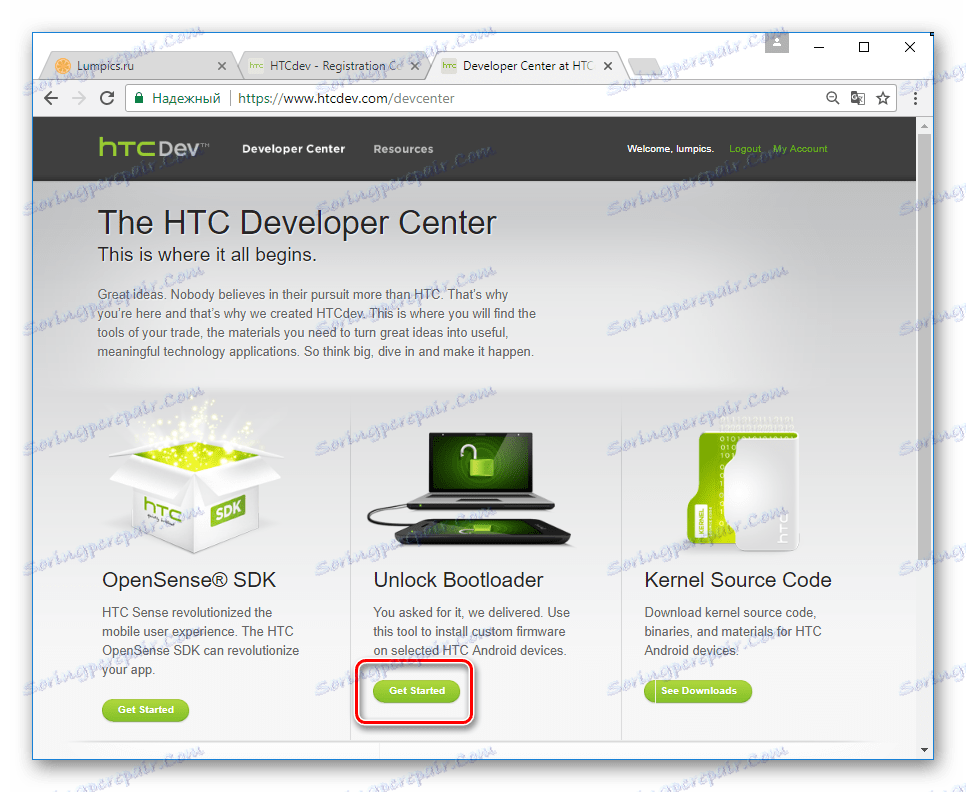
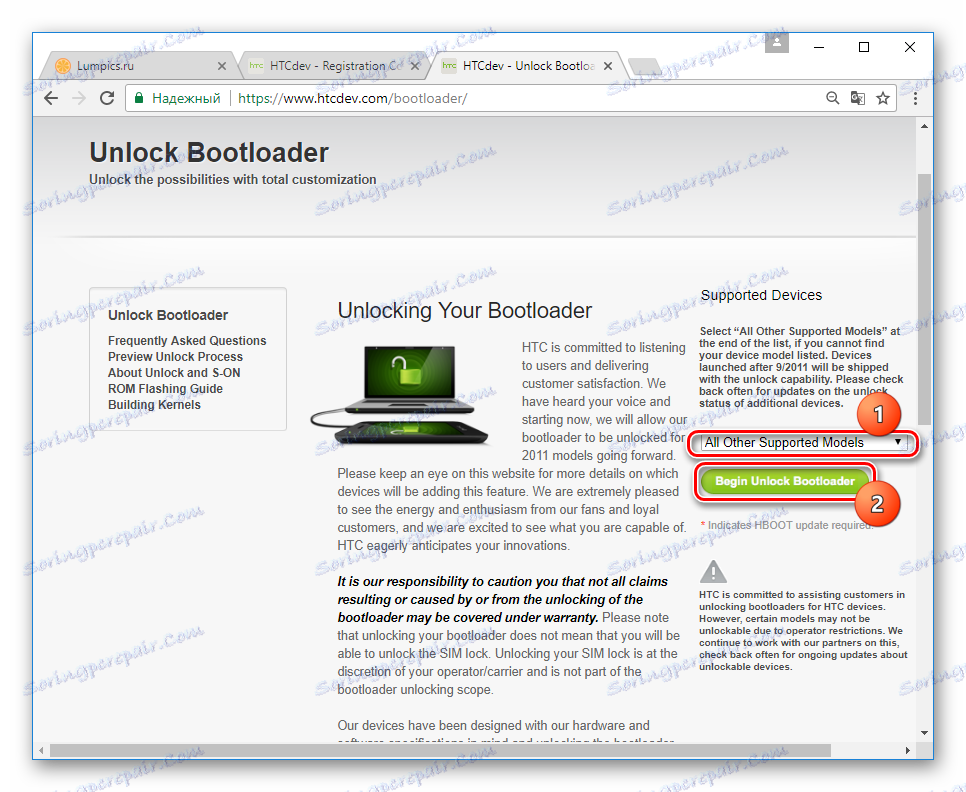
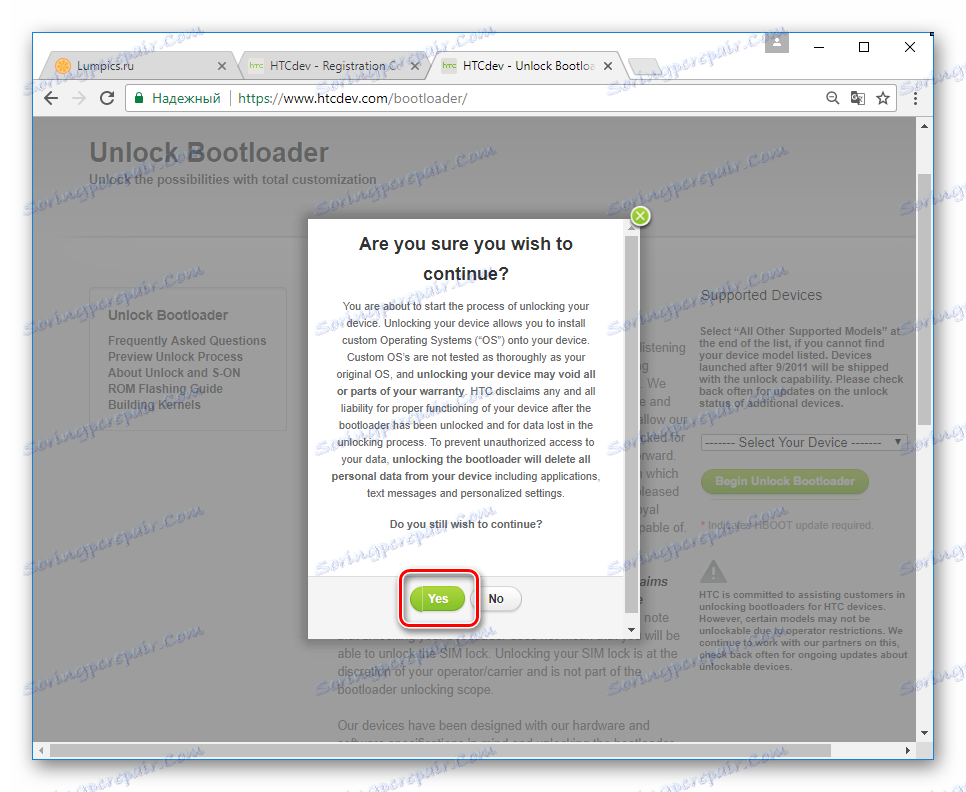
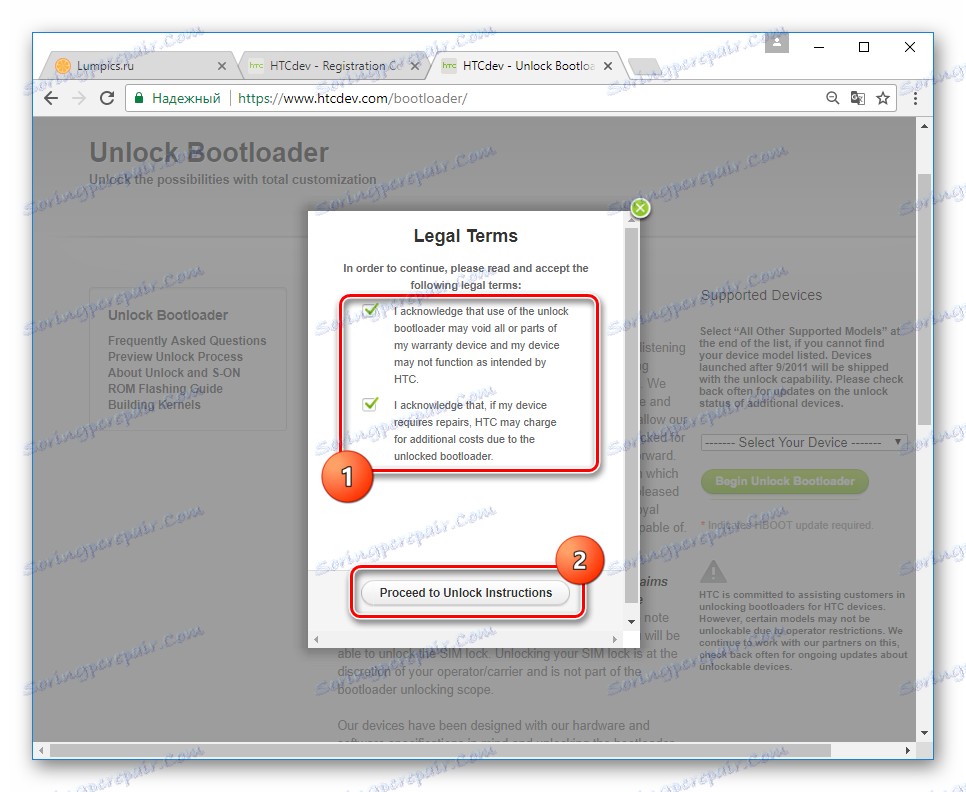
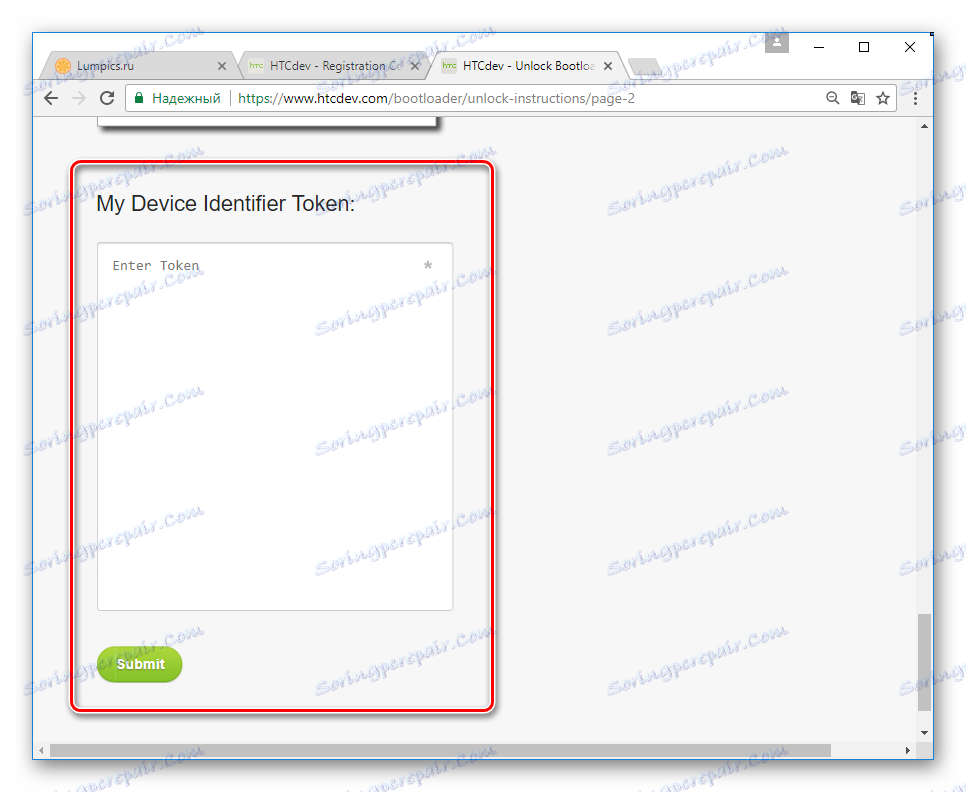
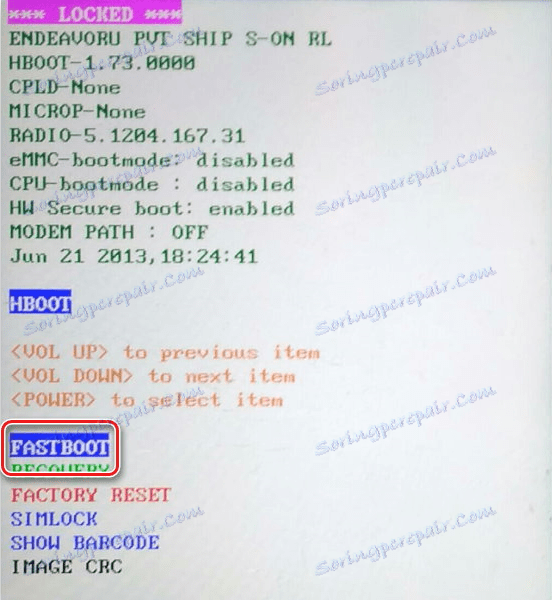
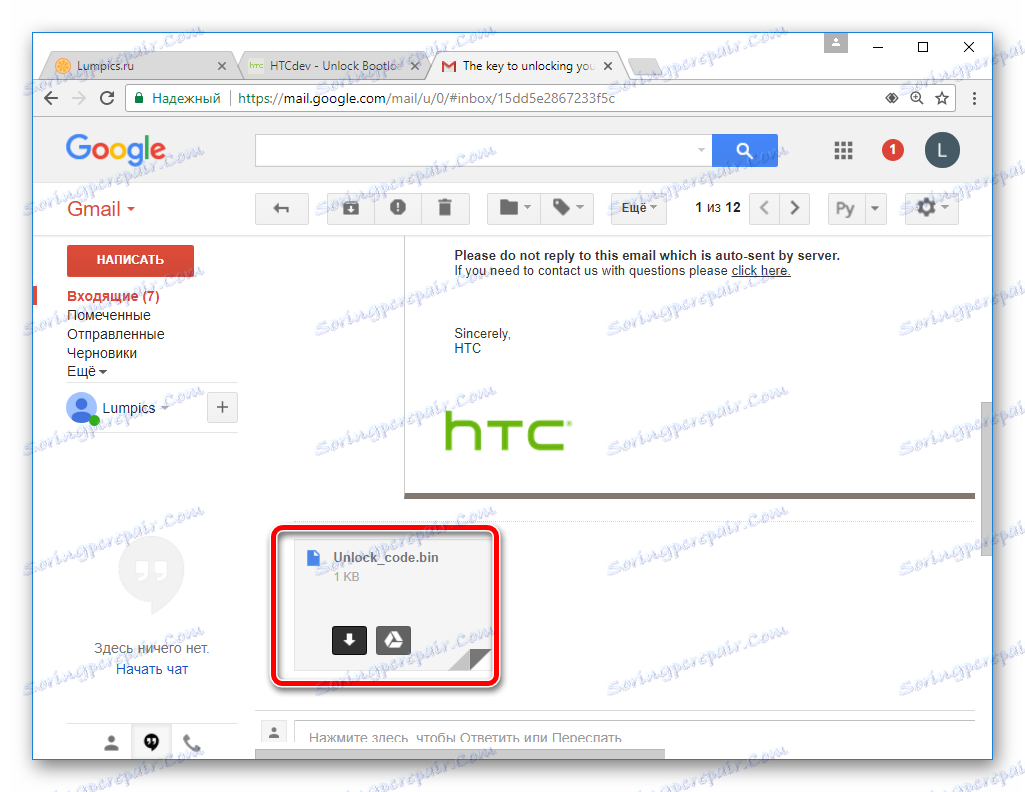

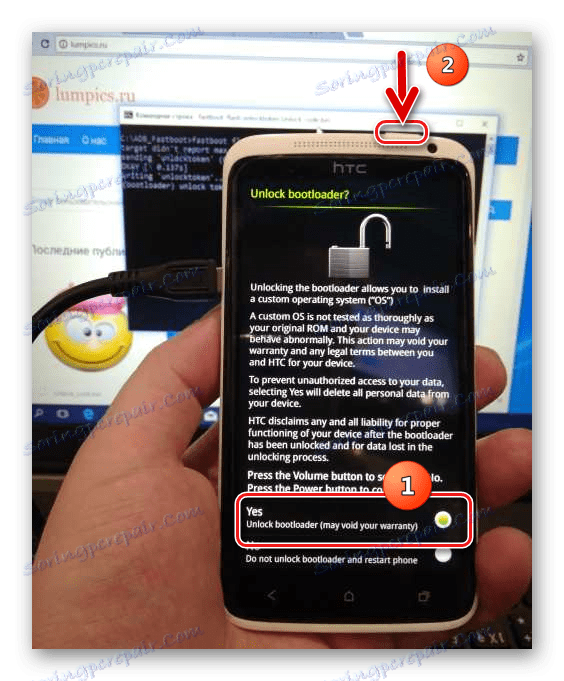
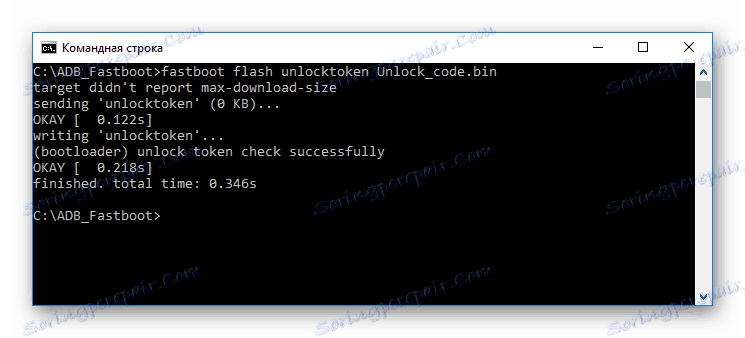
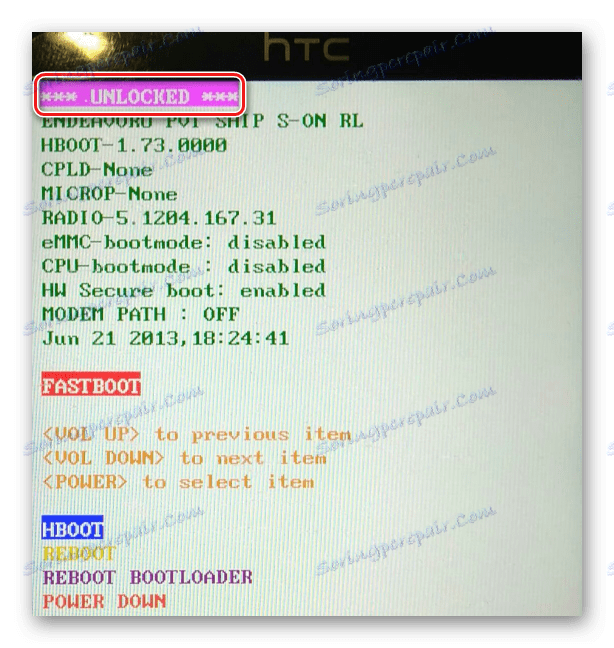
Instalacja niestandardowego odzyskiwania
W przypadku jakiejkolwiek poważnej manipulacji oprogramowaniem systemu HTC One X wymagane jest zmodyfikowane środowisko przywracania (odzysk niestandardowy). Masa możliwości zapewnia rozważany model Odzyskiwanie ClockworkMod (CWM) . Zainstaluj jedną z przeniesionych wersji tego środowiska przywracania w urządzeniu.

- Pobierz pakiet zawierający obraz środowiska z linku poniżej, rozpakuj go i zmień nazwę pliku z archiwum na cwm.img , a następnie umieść obraz w katalogu za pomocą Fastboot.
- Załaduj One X do trybu "Bootloader" i przejdź do pozycji "FASTBOOT" . Następnie podłączamy urządzenie do portu USB komputera.
- Uruchom Fastboot i wpisz z klawiatury:
fastboot flash recovery cwm.img![HTC One X CWM fastboot flash recovery cwm.img]()
Polecenie jest potwierdzane przez naciśnięcie "Enter" .
- Odłącz urządzenie od komputera i uruchom ponownie program ładujący, wybierając polecenie "Reboot Bootloader " na ekranie urządzenia.
- Użyj polecenia "Odzyskiwanie" , które spowoduje ponowne uruchomienie telefonu i uruchomienie środowiska ratunkowego ClockworkMod.
Pobierz ClockworkMod Recovery (CWM) dla HTC One X
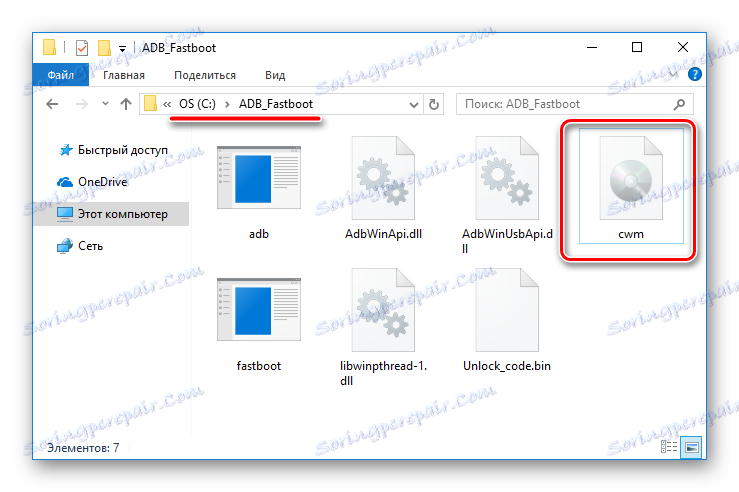

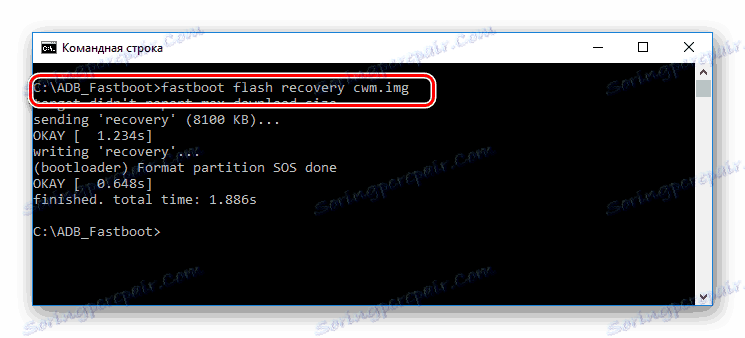
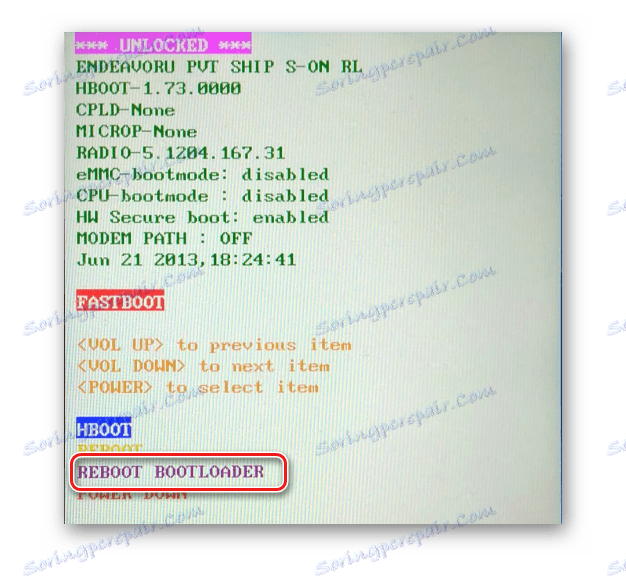
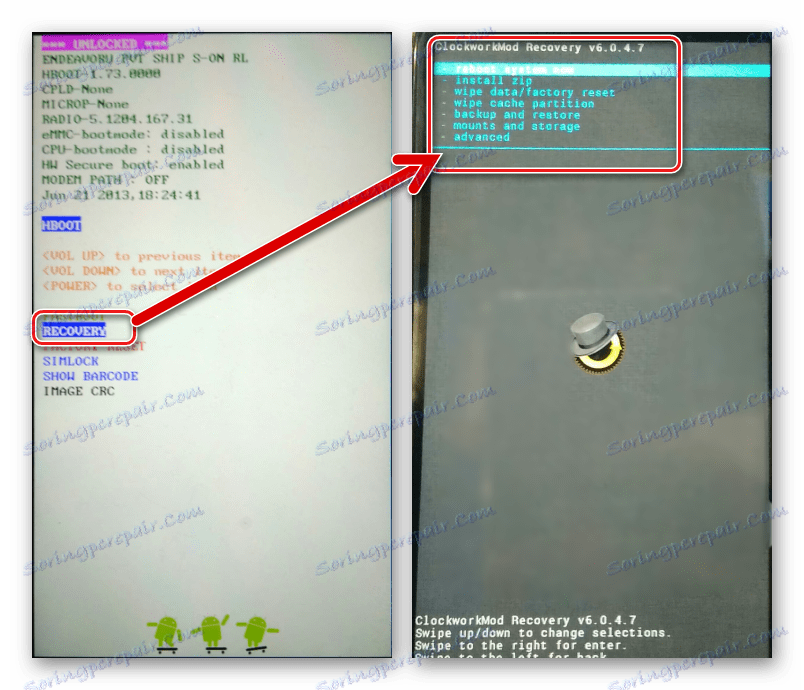
Oprogramowanie układowe
Aby wprowadzić pewne ulepszenia do części oprogramowania rozważanego urządzenia, aby uaktualnić wersję Androida do mniej lub bardziej rzeczywistej, a także w celu zróżnicowania funkcjonalności, konieczne jest korzystanie z nieoficjalnego oprogramowania układowego.
Aby zainstalować niestandardowe i porty, będziesz potrzebował zmodyfikowanego środowiska, które możesz zainstalować zgodnie z instrukcjami powyżej w artykule, ale najpierw możesz po prostu zaktualizować wersję oficjalnego oprogramowania.
Metoda 1: Aplikacja na Androida "Aktualizacje oprogramowania"
Jedyną metodą pracy z oprogramowaniem systemu smartfon autoryzowanym przez producenta jest oficjalne użycie oprogramowania wbudowanego do aktualizacji oprogramowania wbudowanego w oficjalne oprogramowanie. Podczas cyklu życia urządzenia, to znaczy, podczas gdy system był aktualizowany od producenta, ta funkcja regularnie przypominała sobie stałe powiadomienia na ekranie urządzenia.
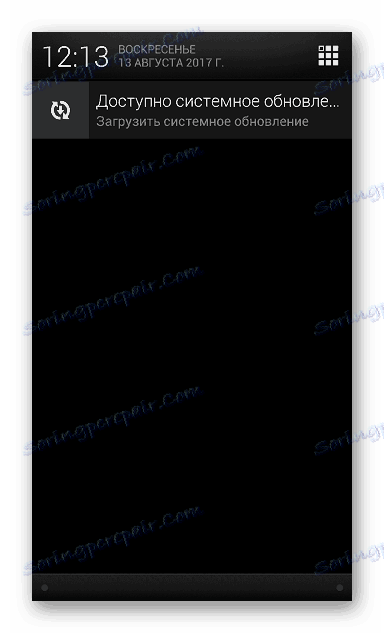
Do tej pory, aby zaktualizować oficjalną wersję systemu operacyjnego lub zweryfikować znaczenie tego ostatniego, należy wykonać następujące czynności.
- Przejdź do sekcji ustawień HTC One X, przewiń listę funkcji i kliknij "O telefonie" , a następnie wybierz górną linię - "Aktualizacje oprogramowania" .
- Po zalogowaniu automatycznie sprawdza dostępność aktualizacji na serwerach HTC. Jeśli dostępna jest wersja bardziej aktualna niż zainstalowana w urządzeniu, zostanie wyświetlone odpowiednie powiadomienie. Jeśli oprogramowanie jest już zaktualizowane, otrzymujemy ekran (2) i możemy przejść do jednego z następujących sposobów zainstalowania systemu operacyjnego w urządzeniu.
- Naciskamy przycisk "Pobierz" , czekamy, aż aktualizacja zostanie pobrana i zainstalowana, po czym smartfon zostanie zrestartowany, a wersja systemu zaktualizowana do aktualnej wersji.
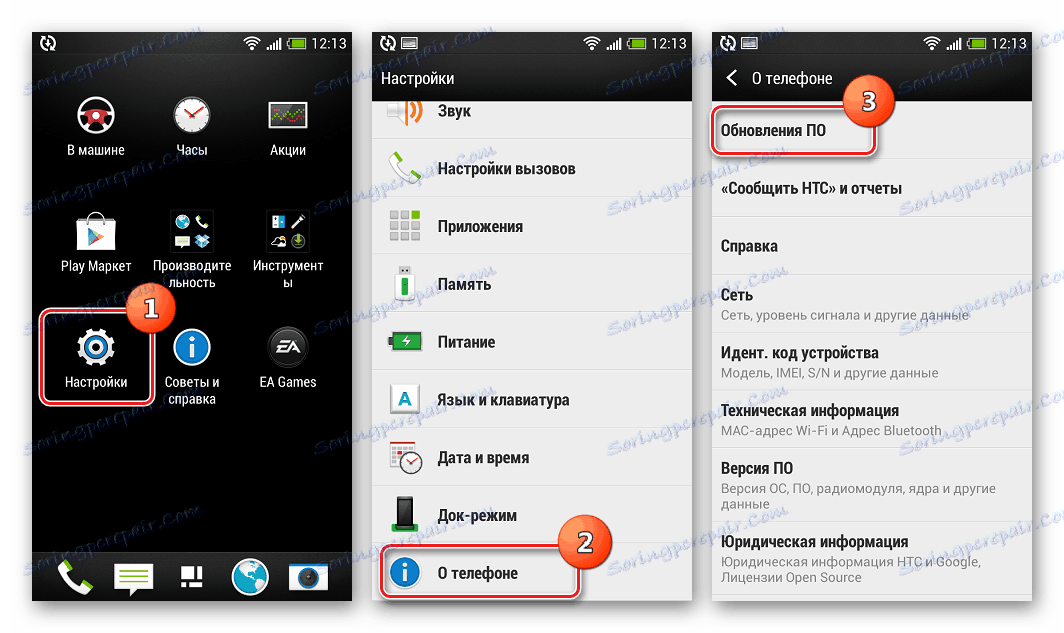
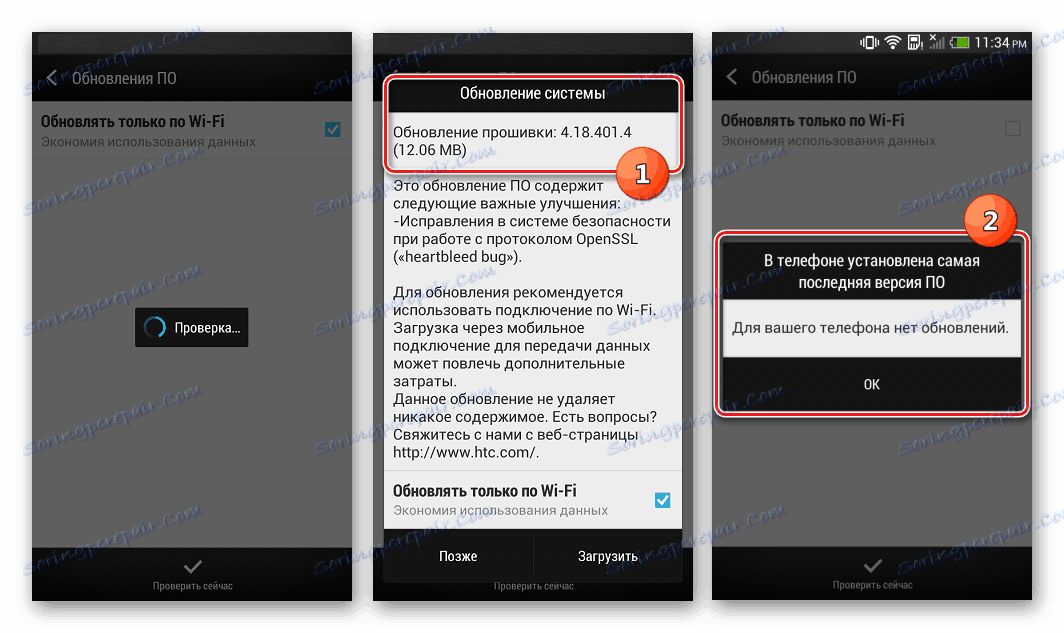
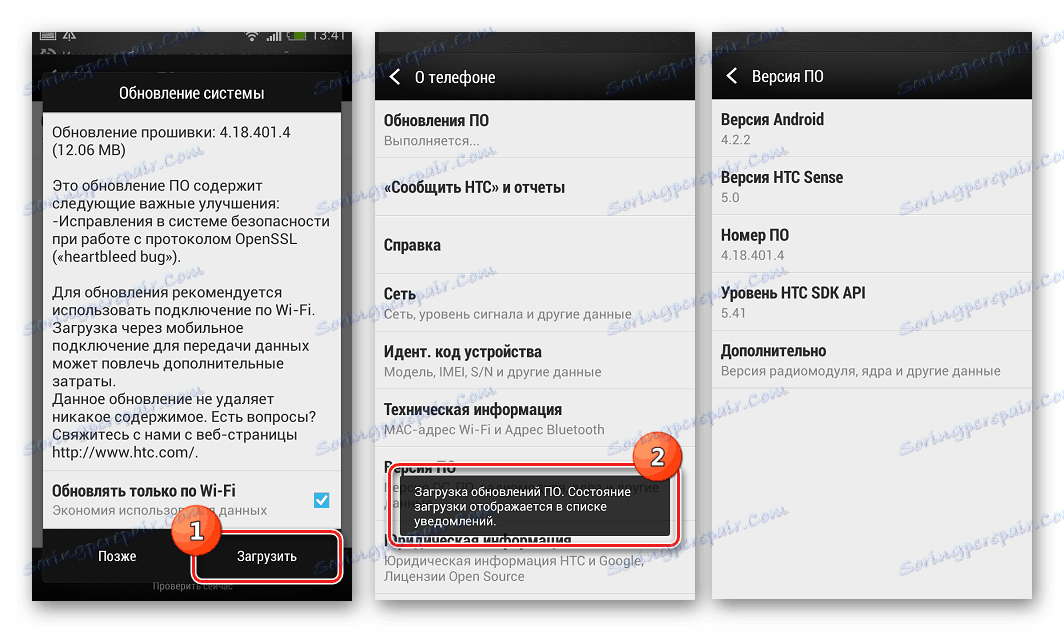
Metoda 2: Android 4.4.4 (MIUI)
Oprogramowanie pochodzące od zewnętrznych programistów może tchnąć nowe życie w urządzenie. Wybór zmodyfikowanego rozwiązania zależy wyłącznie od użytkownika, dostępny zestaw różnych pakietów do instalacji jest dość szeroki. Na przykład oprogramowanie układane przez zespół MIUI Russia dla HTC One X jest oparte na systemie Android 4.4.4.

Czytaj także: Wybierz oprogramowanie MIUI
- Instalujemy zmodyfikowaną metodę odzyskiwania opisaną powyżej w procedurach przygotowawczych.
- Pobierz pakiet oprogramowania z oficjalnego zasobu internetowego zespołu MIUI Russia:
- Umieściliśmy pakiet zip w pamięci wewnętrznej urządzenia.
- Pobierz telefon w "Bootloader" , a następnie w "RECOVERY" . I MUSZĄ robić kopię zapasową, wybierając kolejno odpowiednie elementy w CWM.
- Wykonujemy czyszczenie głównych partycji systemu. Aby to zrobić, potrzebujesz elementu "wyczyść dane / przywróć ustawienia fabryczne" .
- Przechodzimy do "instalacji zip" na głównym ekranie CWM, określamy ścieżkę do pakietu zip z oprogramowaniem, wybierając "wybierz zip z pamięci / sdcard" i rozpocznij instalację MIU klikając "Tak-zainstaluj ..." .
- Czekamy, aż pojawi się komunikat z potwierdzeniem - "Zainstaluj z sd card complete" , wróć do głównego ekranu środowiska i wybierz "advanced" , a następnie uruchom ponownie urządzenie do bootloadera.
- Rozpakuj oprogramowanie układowe przez archiwizator i skopiuj plik boot.img do katalogu Fastboot .
- Tłumaczymy urządzenie w trybie FASTBOOT z bootloadera, podłączamy go do komputera, jeśli jest wyłączone. Uruchom wiersz polecenia Fastbat i opróżnij obraz boot.img :
fastboot flash boot boot.img![Bufor flash HTC One X CWM]()
Następnie naciśnij "Enter" i poczekaj, aż system ukończy instrukcję.
- Uruchom ponownie do zaktualizowanego systemu Android, używając pozycji "REBOOT" w menu "Bootloader" .
- Będziesz musiał trochę poczekać, aby zainicjować komponenty MIUI 7, a następnie przeprowadzić wstępną konfigurację systemu.
![HTC One X (S720e) MIUI 7 pierwsze uruchomienie]()
Warto zauważyć, że MIUI na HTC One X działa bardzo dobrze.
Pobierz MIUI dla HTC One X (S720e)
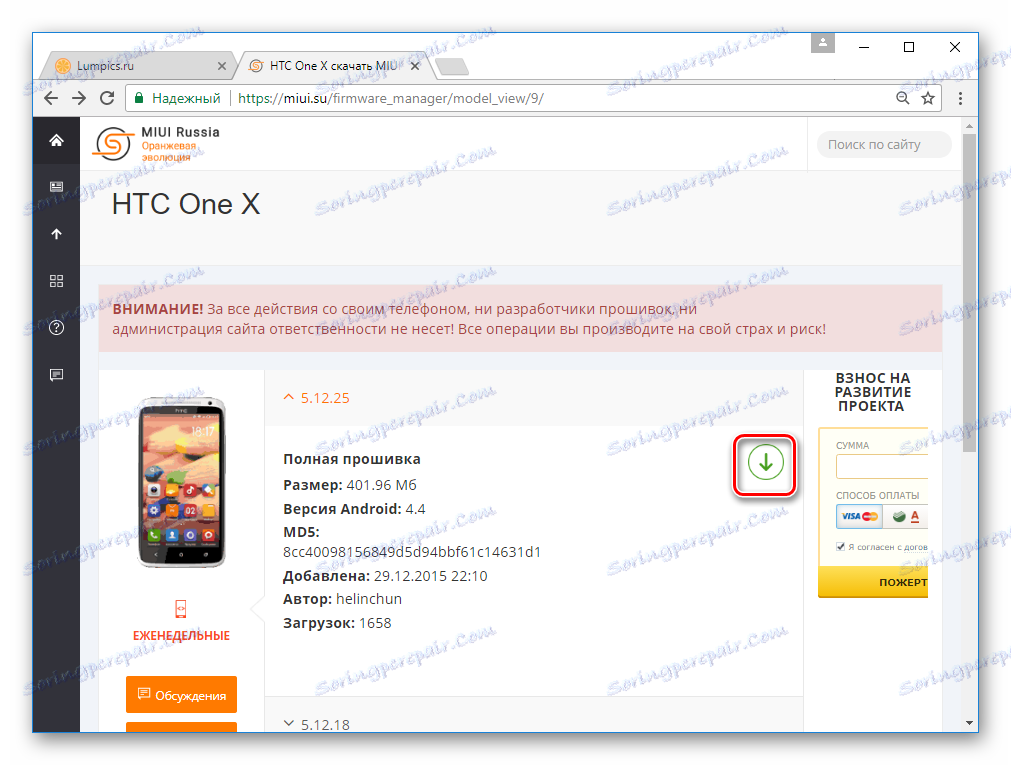
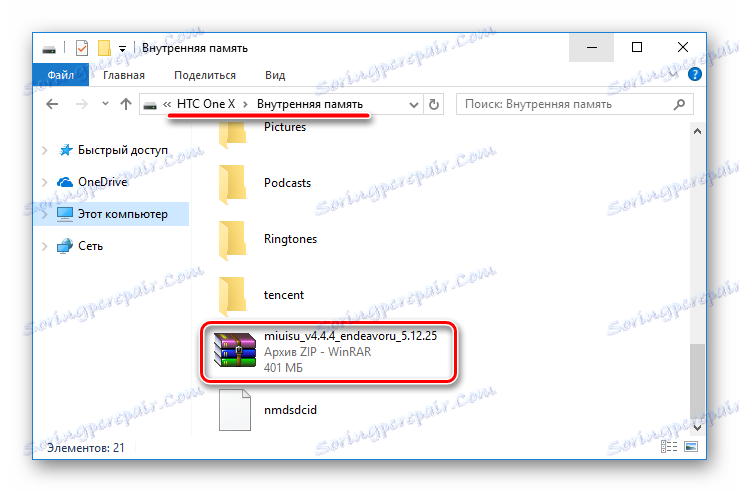
Opcjonalne. Jeśli smartfon nie uruchamia się na Androidzie, co uniemożliwia skopiowanie pakietów do pamięci w celu dalszej instalacji, możesz skorzystać z możliwości OTG. Oznacza to, że skopiuj pakiet z systemu operacyjnego na dysk flash USB, podłącz go za pośrednictwem adaptera do urządzenia, a po dalszej manipulacji w odzyskiwaniu określ ścieżkę do "OTG-Flash" .
Czytaj także: Przewodnik po podłączeniu pamięci flash USB do smartfonów z systemem Android i iOS
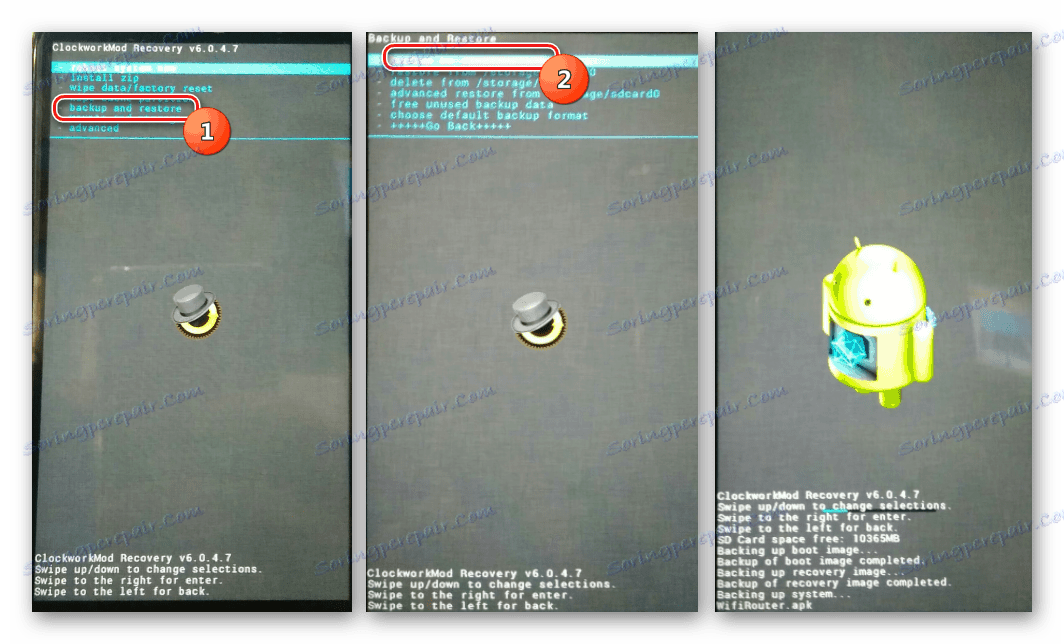
Czytaj także: Jak przesłać Android przez odzyskiwanie
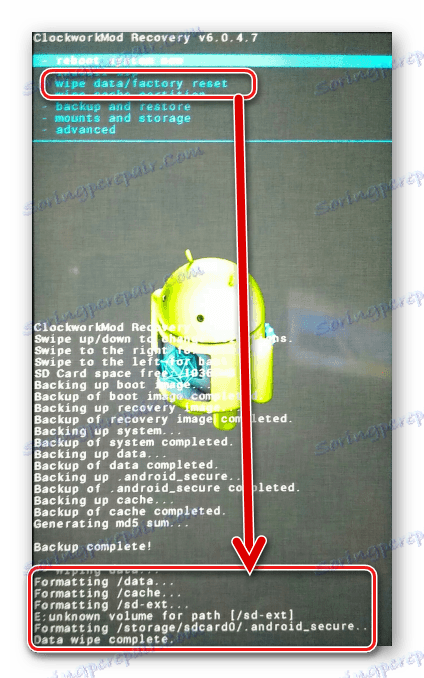
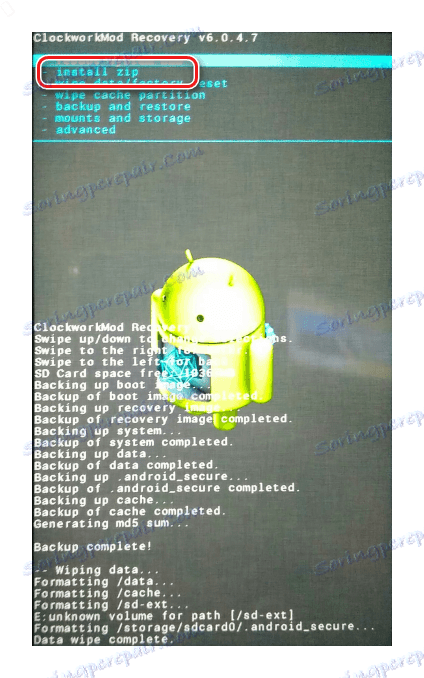
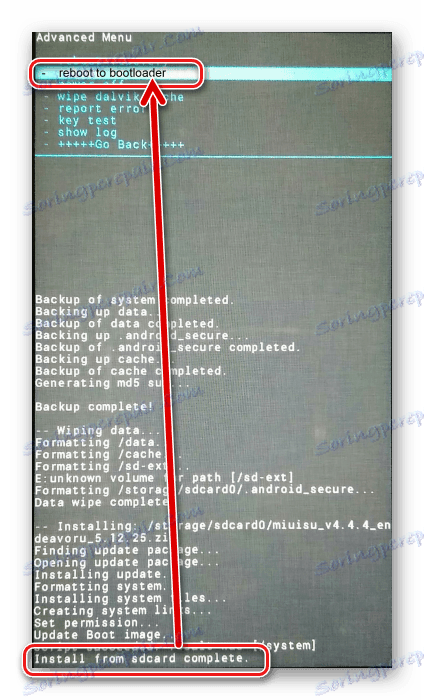
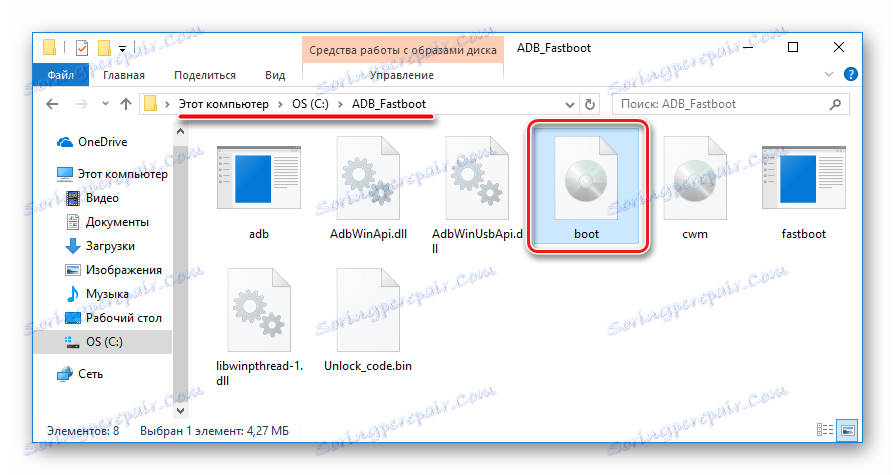

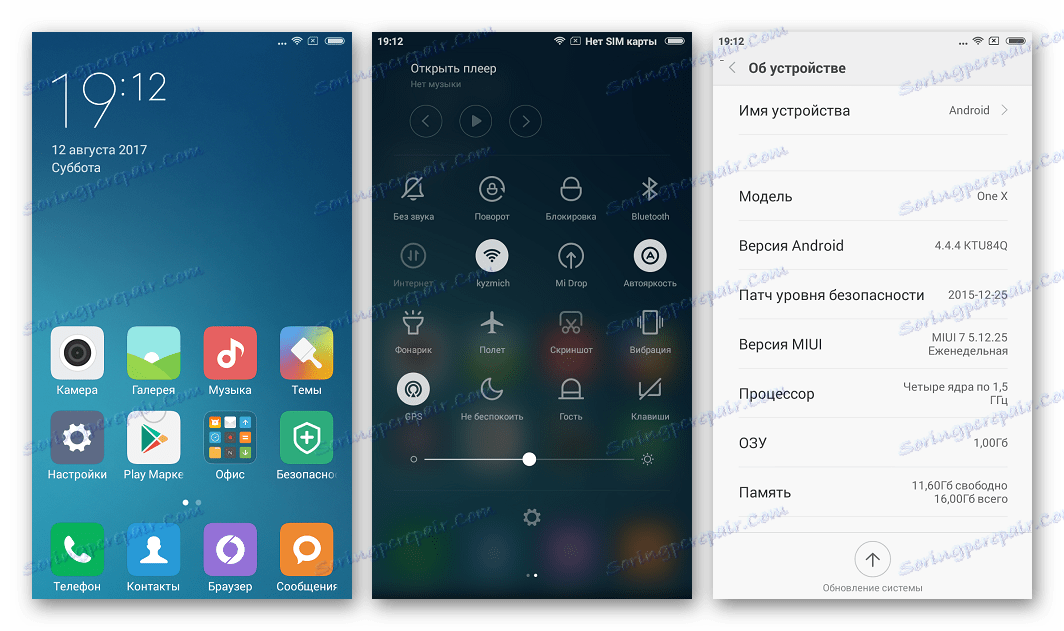
Metoda 3: Android 5.1 (CyanogenMod)
W świecie urządzeń z Androidem nie ma tak wielu smartfonów, które z powodzeniem spełniają swoje funkcje przez ponad 5 lat, a jednocześnie są popularne wśród programistów entuzjastów, którzy nadal tworzą i przesyłają oprogramowanie sprzętowe w oparciu o wersje Androida.
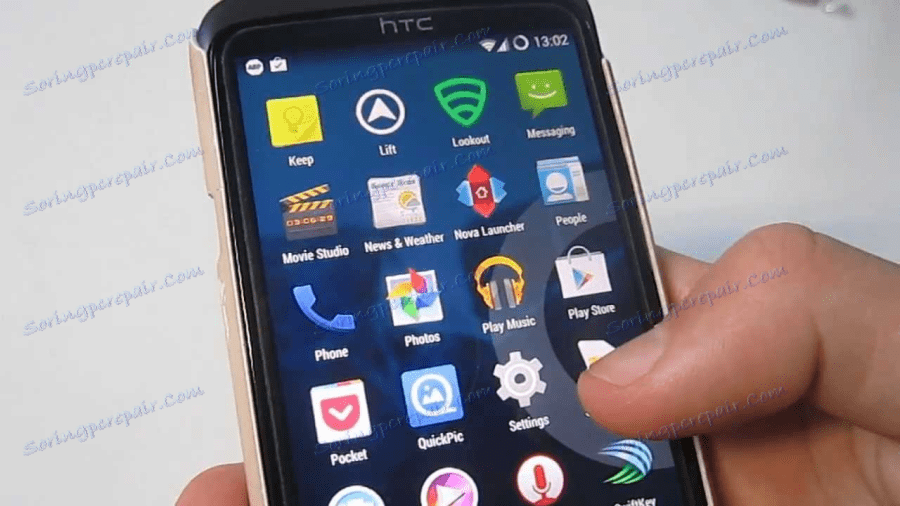
Prawdopodobnie właściciele HTC One X będą mile zaskoczeni, że w pełni funkcjonalny Android 5.1 może być zainstalowany w urządzeniu, ale postępując zgodnie z poniższym, otrzymamy dokładnie ten wynik.
Krok 1: Zainstaluj TWRP i nowe znaczniki
Android 5.1 pociąga za sobą między innymi konieczność zmiany oznaczenia pamięci urządzenia, czyli zmiany rozmiaru partycji, aby osiągnąć lepsze wyniki pod względem stabilności i możliwości wykonywania funkcji dodanych przez programistów do nowej wersji systemu. Aby ponownie renderować i instalować niestandardowe w oparciu o system Android 5, możesz użyć tylko specjalnej wersji TeamWin Recovery (TWRP) .

- Pobierz obraz TWRP z poniższego linku i prześlij pobrany plik do folderu za pomocą Fastboot, poprzednio zmieniając nazwę pliku na twrp.img .
- Postępujemy zgodnie z instrukcją instalacji odzyskiwania niestandardowego, opisaną na początku artykułu, z tą tylko różnicą, że nie robimy cwm.img, a twrp.img .
![Odzyskiwanie oprogramowania sprzętowego HTC One X TWRP przez fastboot]()
Po flashowaniu obrazu przez Fastboot, bez ponownego uruchamiania, MUSALNIE odłączyć telefon od komputera i wprowadzić TWRP!
- Idziemy ścieżką: "Wipe" - "Formatuj dane" i napisz "tak" w wyświetlonym polu, a następnie naciśnij przycisk "Go" .
- Po odczekaniu pojawienia się "Successful" , dwukrotnie naciśnij "Back" i wybierz "Advanced Wipe" . Po otwarciu ekranu z nazwami sekcji, zaznacz pola wyboru we wszystkich punktach.
- Przeciągnij przełącznik "Swipe to Wipe" w prawo i obserwuj proces czyszczenia pamięci, po czym wyświetli się komunikat "Successful" .
- Возвращаемся на главный экран среды и перезагружаем TWRP. Пункт «Reboot» , затем «Recovery» и сдвигаем переключатель «Swipe to Reboot» вправо.
- Дожидаемся перезагрузки модифицированного рекавери и подключаем HTC One X к USB-порту ПК.
![HTC One X в проводнике после прошивки TWRP]()
Когда все вышеперечисленное сделано верно, в Проводнике отобразится два раздела памяти, которые содержит аппарат: «Внутренняя память» и раздел «Extra Data» емкостью 2.1Гб.
![HTC One X Разделы девайса в Проводнике после прошивки TWRP]()
Не отключая устройство от ПК, приступаем к выполнению следующего шага.
Pobierz obraz odzyskiwania TeamWin (TWRP) dla HTC One X
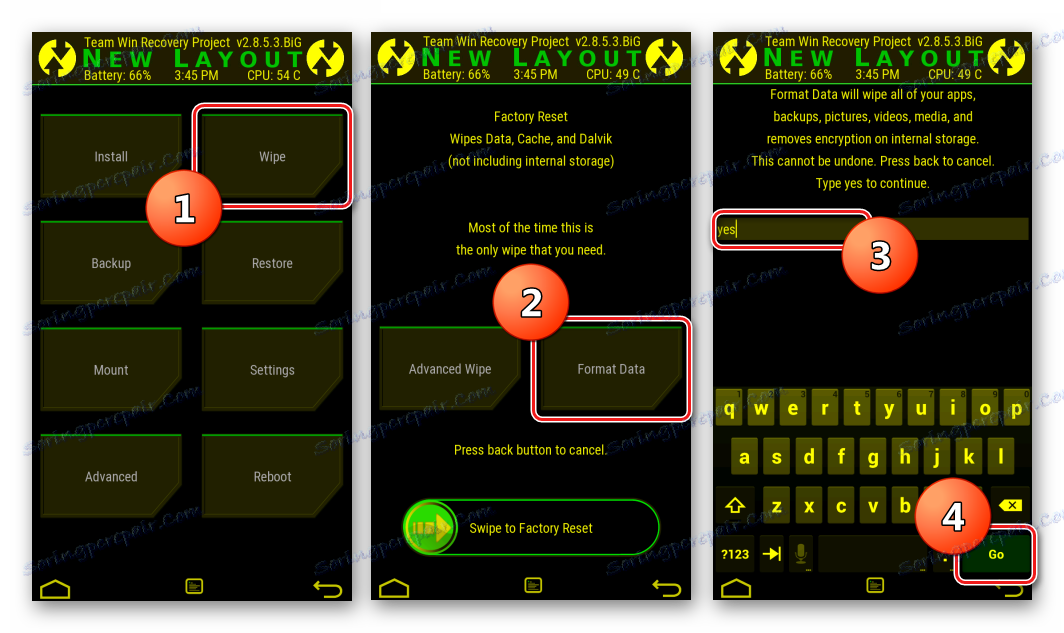
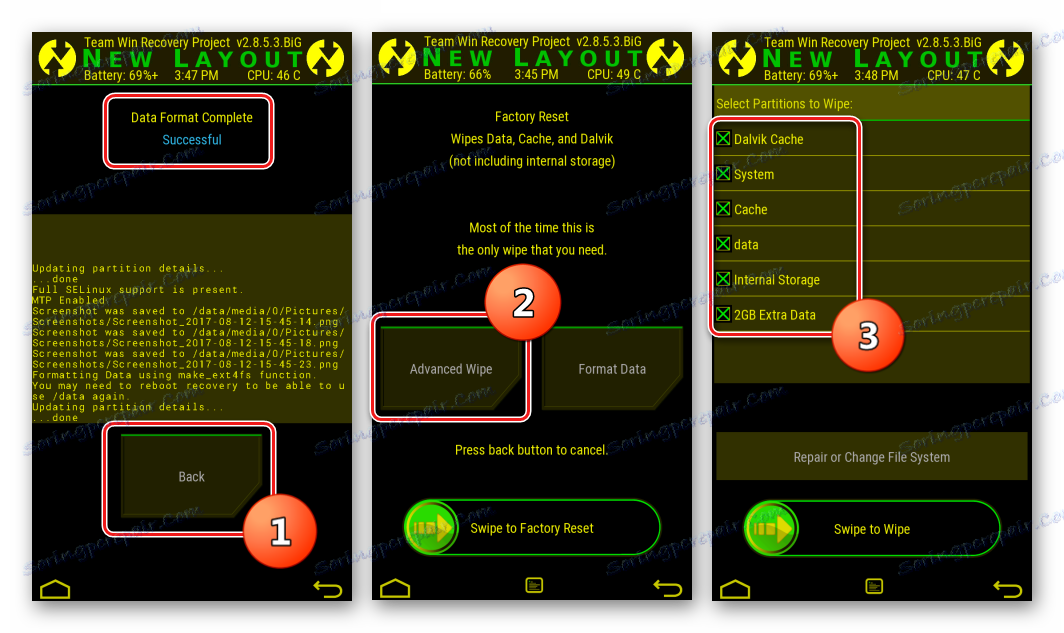
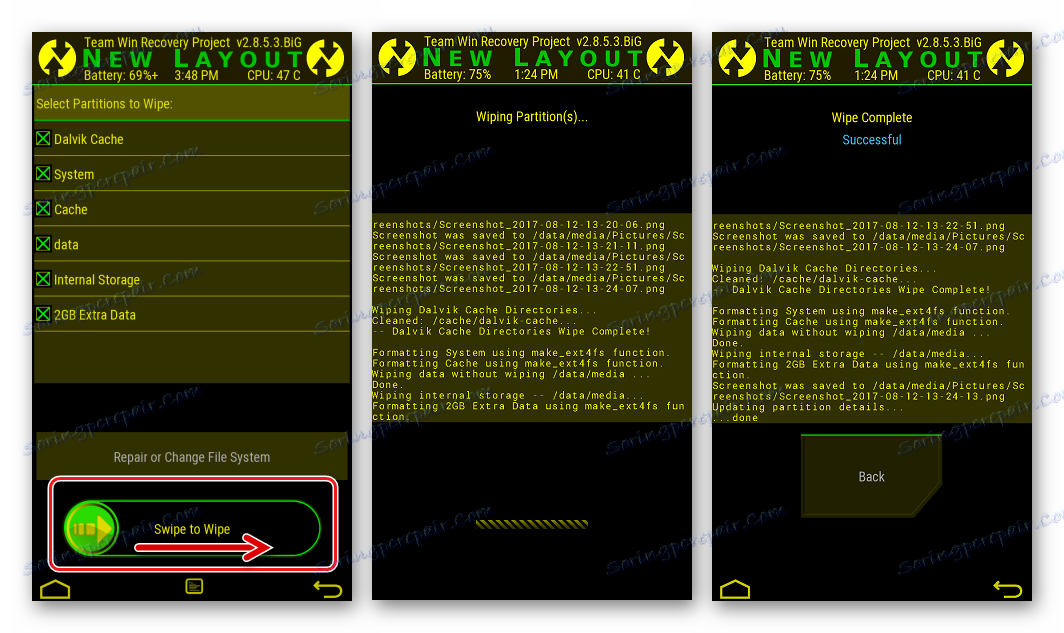
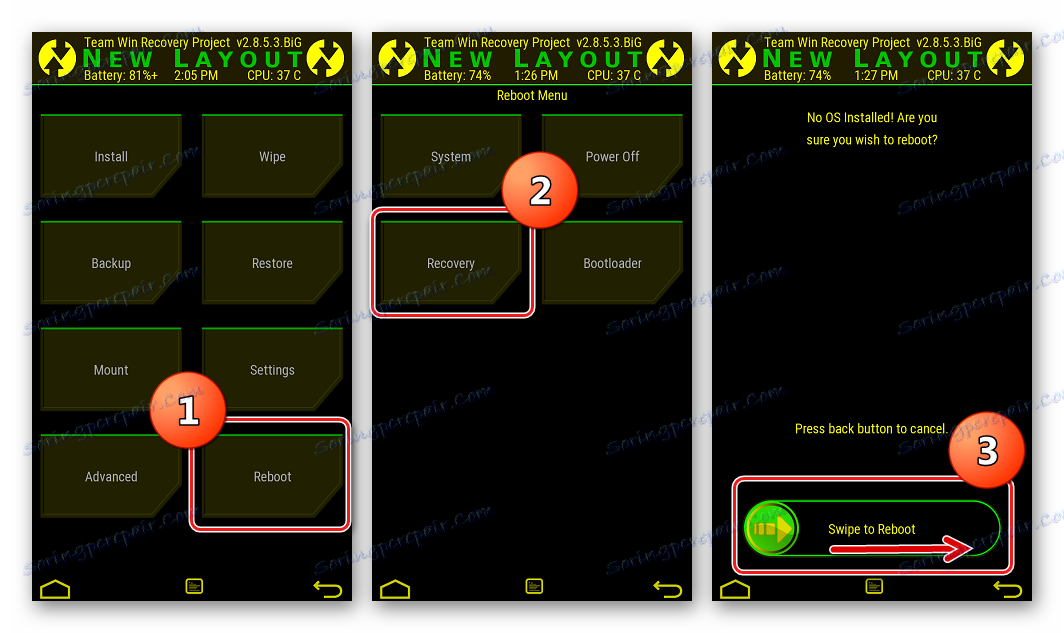
Шаг 2: Инсталляция кастома
Итак, на телефоне уже установлена новая разметка, можно переходить к установке кастомной прошивки с Android 5.1 в качестве основы. Установим CyanogenMod 12.1 – неофициальный порт прошивки от команды, которая не нуждается в представлении.

- Скачиваем пакет CyanogenMod 12 для инсталляции в рассматриваемый девайс по ссылке:
- Если планируется использование сервисов Google, понадобится пакет для установки компонентов через кастомное рекавери. Воспользуемся ресурсом OpenGapps.
- «Platform» — «ARM» ;
- «Andriod» — «5.1» ;
- «Variant» — «nano» .
- Помещаем пакеты с прошивкой и Gapps во внутреннюю память устройства и отключаем смартфон от компьютера.
- Инсталлируем прошивку через TWRP, идя по пути: «Install» – «cm-12.1-20160905-UNOFFICIAL-endeavoru.zip» — «Swipe to Confirm Flash» .
- После появления надписи «Succesful» нажимаем «Home» и устанавливаем сервисы Google. «Install» – «open_gapps-arm-5.1-nano-20170812.zip» — подтверждаем начало инсталляции, сдвинув переключатель вправо.
- Вновь нажимаем «Home» и перезагружаемся в Бутлоадер. Раздел «Reboot» — функция «Bootloader» .
- После этого прошиваем «boot» , запустив Fastboot и послав в консоли следующее:
fastboot flash boot boot.img![HTC One X CyanogenMod12.1 прошивка boot]()
Затем чистим кэш, послав команду:
fastboot erase cache - Отключаем устройство от ЮСБ-порта и перезагружаемся в обновленный Андроид с экрана «Fastboot» , выбрав «REBOOT» .
- Первая загрузка продлится около 10 минут. Это связано с необходимостью провести инициализацию переустановленных компонентов и приложений.
- Проводим первоначальную настройку системы,
![HTC One X (S720e) Первоначальная настройка Cyanogenmod]()
и получаем удовольствие от работы новой версии Android, модифицированной для рассматриваемого смартфона.
Загрузить CyanogenMod 12.1 для HTC One X
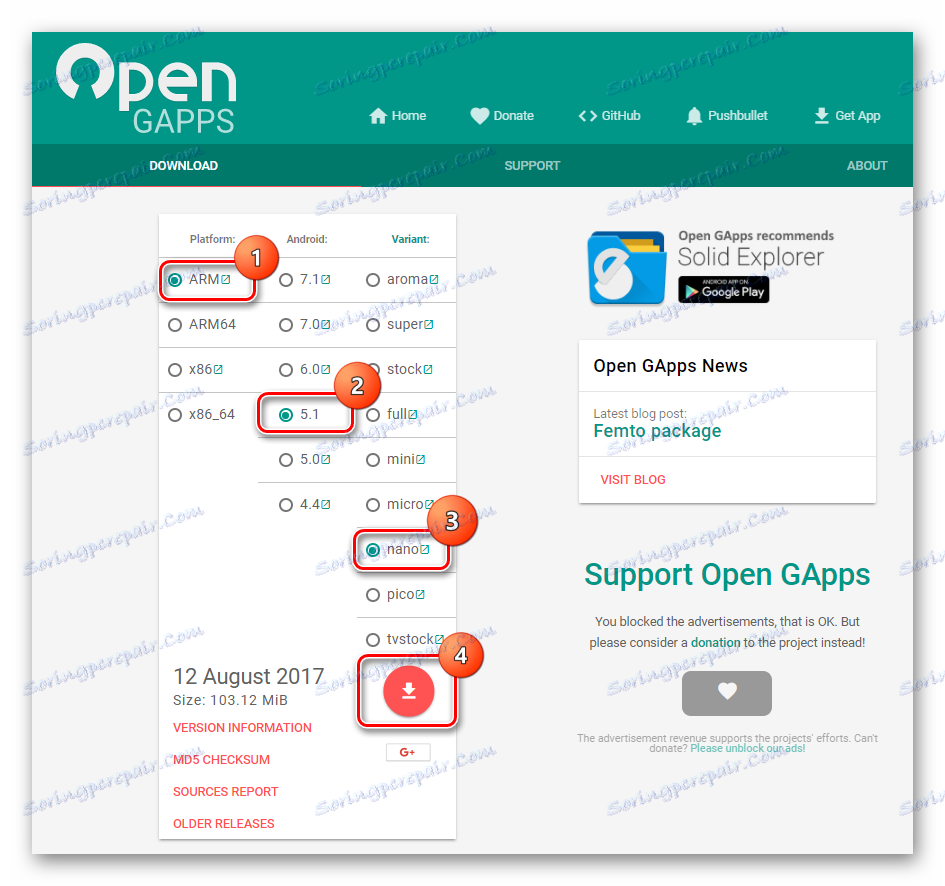
При определении параметров загружаемого пакета с Гаппсами, выбираем следующие:
Для начала загрузки нажимаем круглую кнопку с изображением стрелки, направленной вниз.
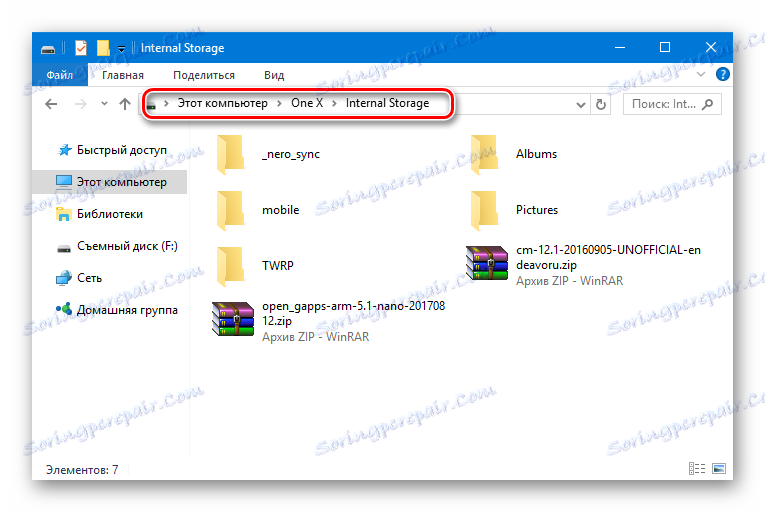
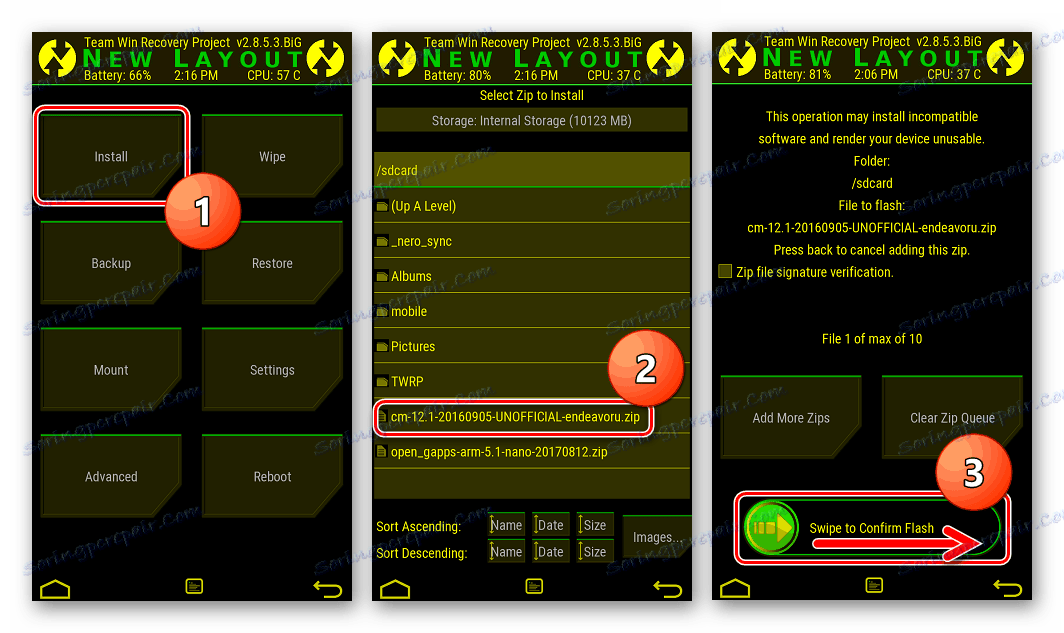
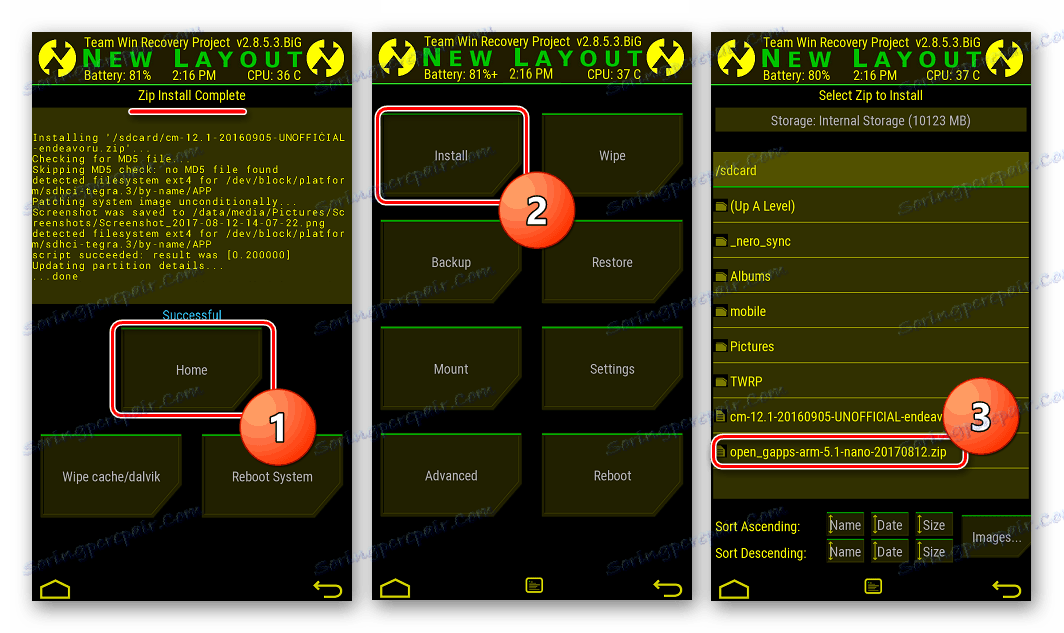
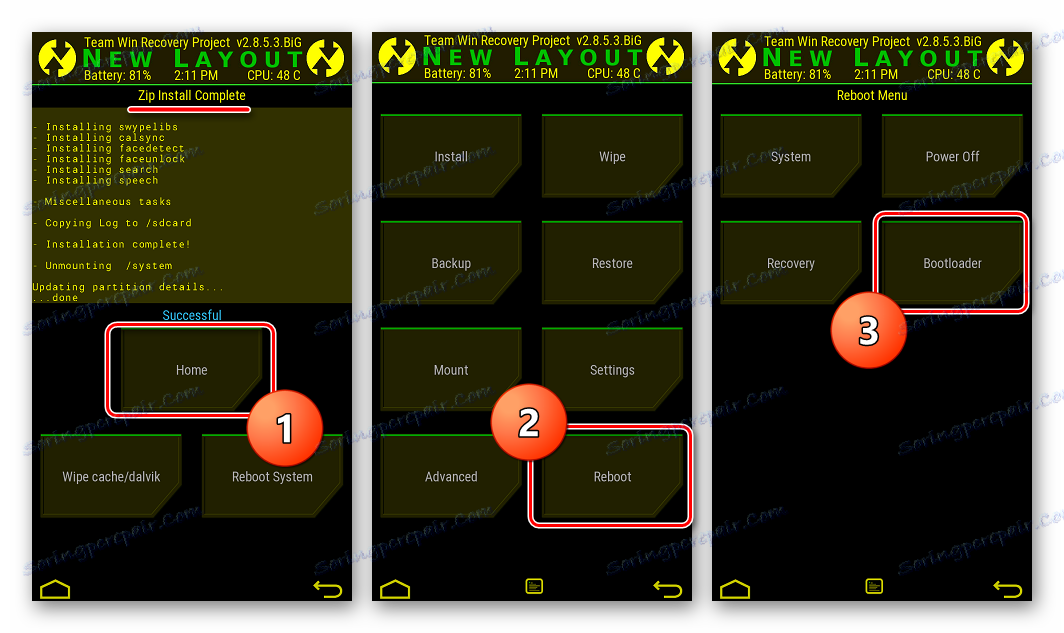
Распаковываем пакет cm-12.1-20160905-UNOFFICIAL-endeavoru.zip и перемещаем boot.img из него в каталог с Фастбут.
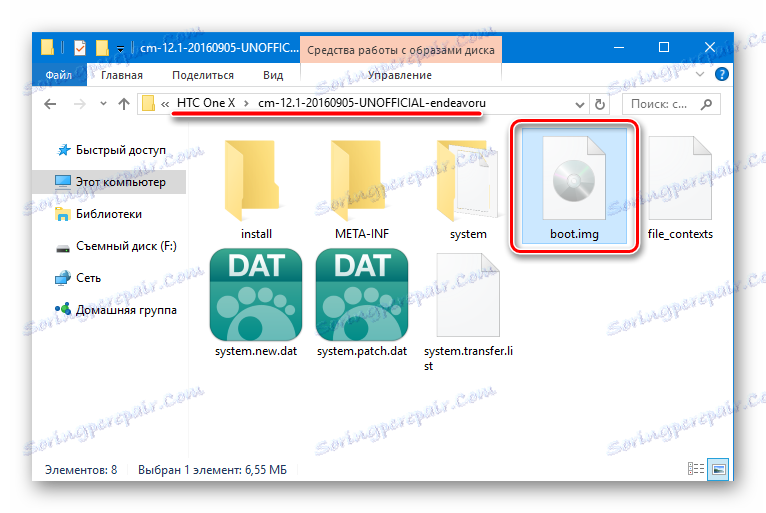

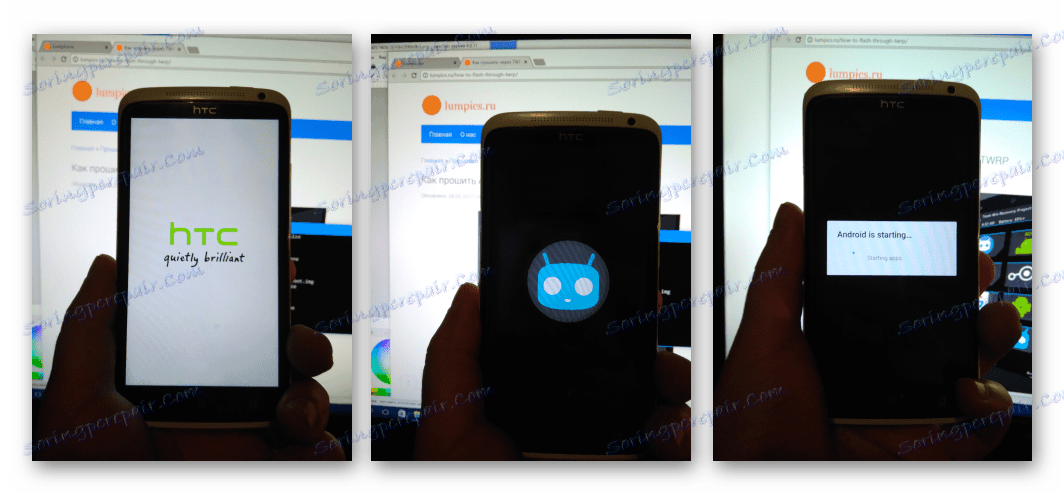
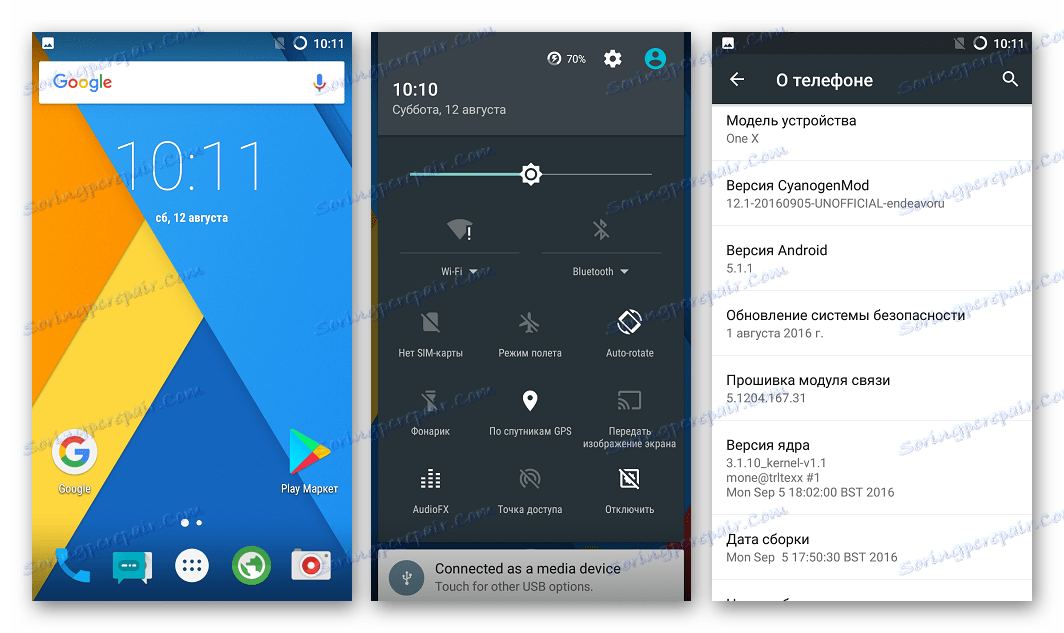
Способ 4: Официальная прошивка
Если возникло желание или необходимость вернуться на официальную прошивку от HTC после установки кастомов, нужно вновь обратиться к возможностям модифицированного рекавери и Фастбут.

- Загружаем версию TWRP для «старой разметки» и помещаем образ в папку с Фастбут.
- Скачиваем пакет с официальной прошивкой. По ссылке ниже – ОС для европейского региона версии 4.18.401.3.
- Загружаем образ заводской среды восстановления HTC.
- Распаковываем архив с официальной прошивкой и копируем boot.img из полученного каталога в папку с Fastboot.
![HTC One X оф. прошивка бут из распакованой прошивки]()
Туда же помещаем файл recovery_4.18.401.3.img.img , содержащий стоковое рекавери.
- Прошиваем boot.img из официальной прошивки через Фастбут.
fastboot flash boot boot.img - Далее устанавливаем TWRP для старой разметки.
fastboot flash recovery twrp2810.img - Отключаем аппарат от ПК и перезагружаемся в модифицированную среду восстановления. Потом идем следующим путем. «Wipe» — «Advanced Wipe» — отмечаем раздел «sdcard» — «Repair or Change File System» . Подтверждаем начало процесса изменения файловой системы кнопкой «Change File System» .
- Далее нажимаем кнопку «FAT» и сдвигаем переключатель «Swipe to Change» , а затем дожидаемся окончания форматирования и возвращаемся на главный экран TWRP с помощью кнопки «Home» .
- Выбираем пункт «Mount» , а на следующем экране — «Enable MTP» .
- Монтирование, произведенное на предыдущем шаге, позволит смартфону определиться в системе в качестве съемного накопителя. Подключаем One X к USB-порту и копируем zip-пакет с официальной прошивкой во внутреннюю память аппарата.
- После копирования пакета, нажимаем «Disable MTP» и возвращаемся на главный экран рекавери.
- Делаем очистку всех разделов за исключением «sdcard» , пройдя по пунктам: «Wipe» — «Advanced Wipe» — выбор разделов – «Swipe to Wipe» .
- Все готово для установки официальной прошивки. Выбираем «Install» , указываем путь к пакету и начинаем инсталляцию, сдвинув переключатель «Swipe to Confirm Flash» .
- Кнопка «Reboot System» , которая появится по завершении прошивки, перезагрузит смартфон в официальную версию ОС, нужно лишь дождаться инициализации последней.
- При желании можно восстановить заводское рекавери стандартной командой Фастбут:
fastboot flash recovery recovery_4.18.401.3.imgА также заблокировать загрузчик:
fastboot oem lock - Таким образом получаем полностью переустановленную официальную версию программного обеспечения от HTC.
Скачать TWRP для установки официальной прошивки HTC One X
Загрузить официальную прошивку HTC One X (S720e)
Скачать заводское рекавери для HTC One X (S720e)
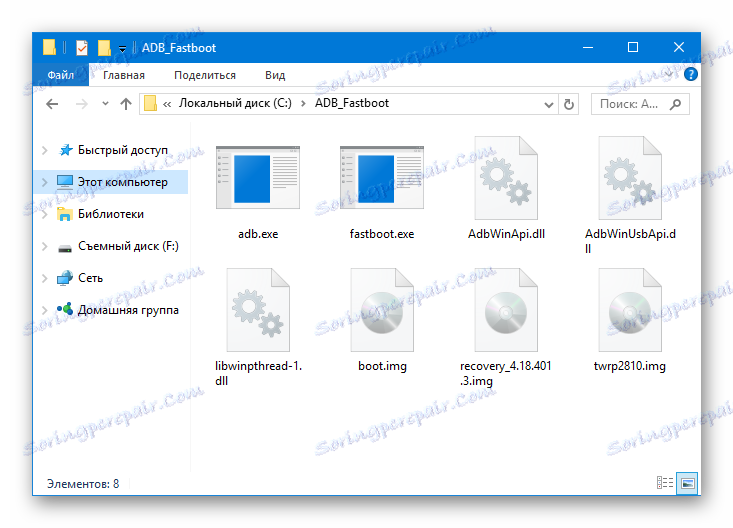
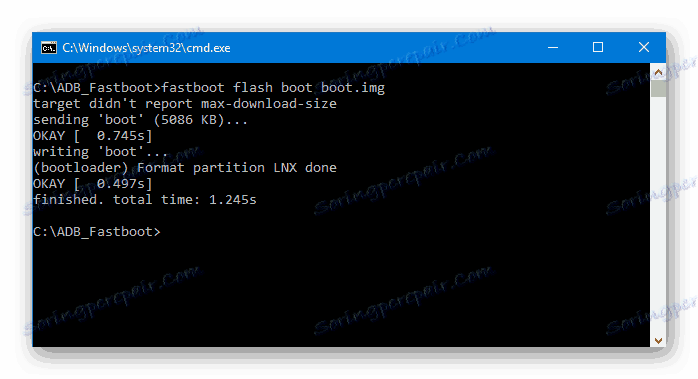
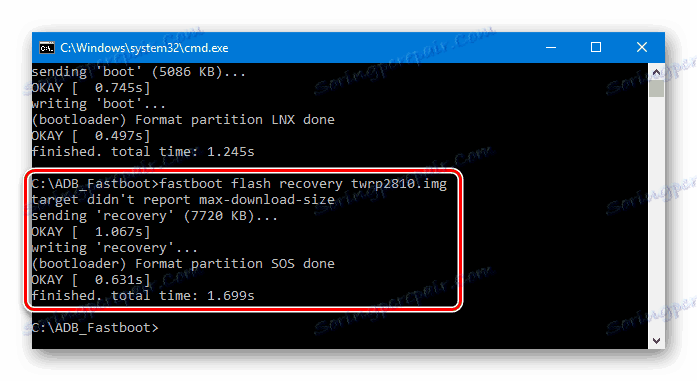
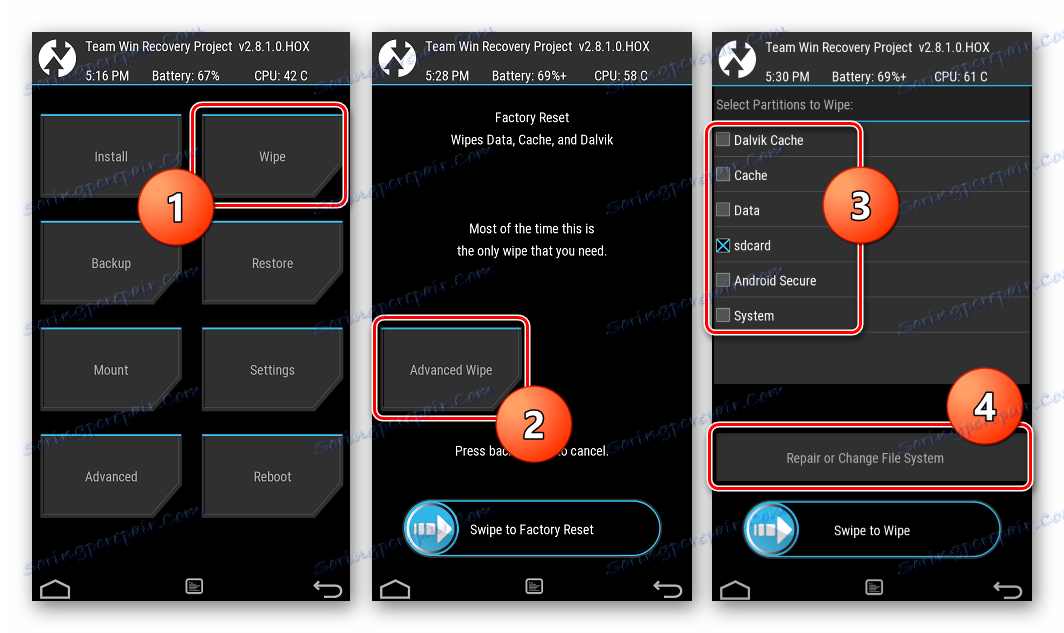
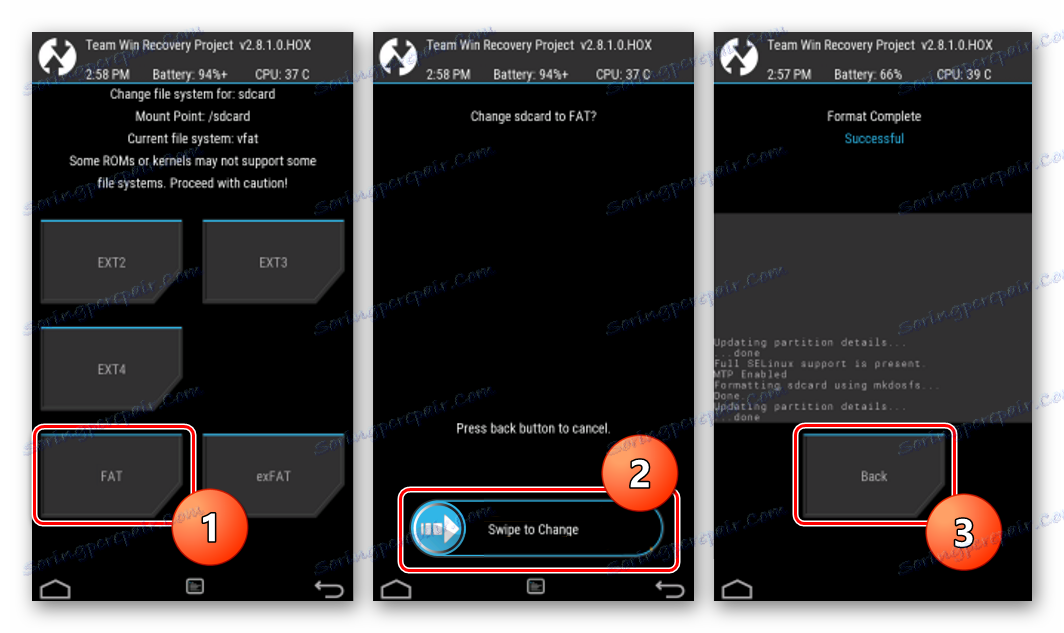
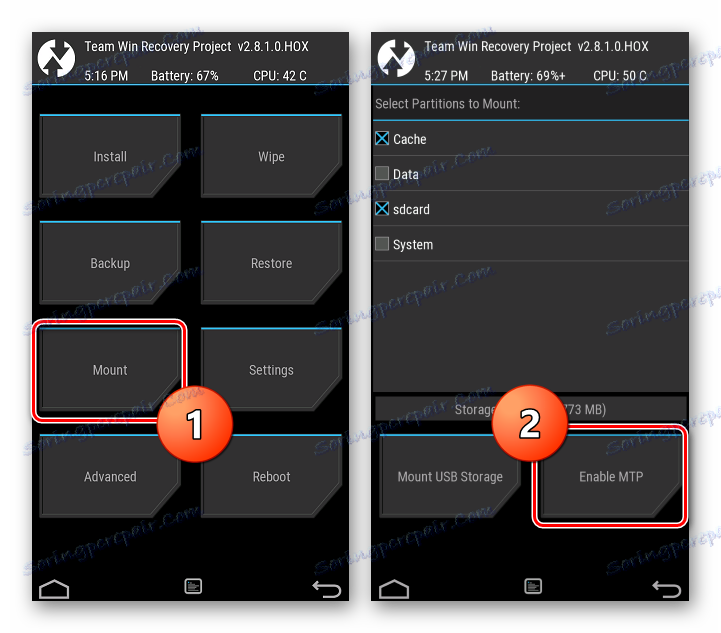
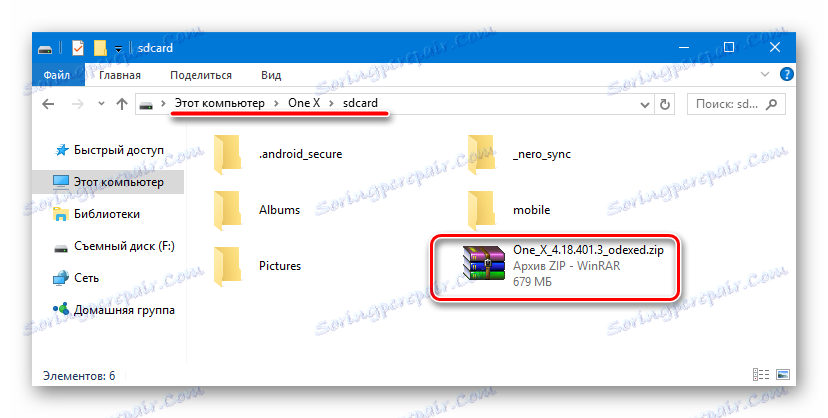
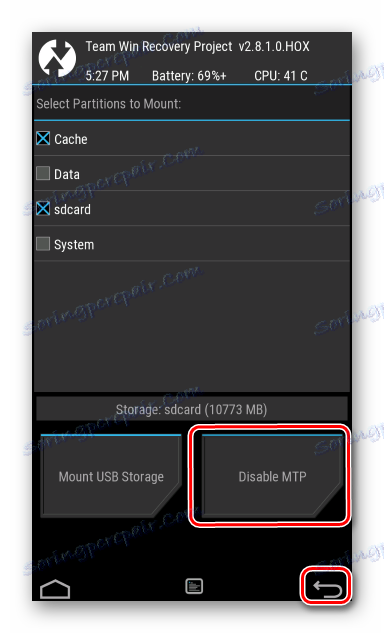
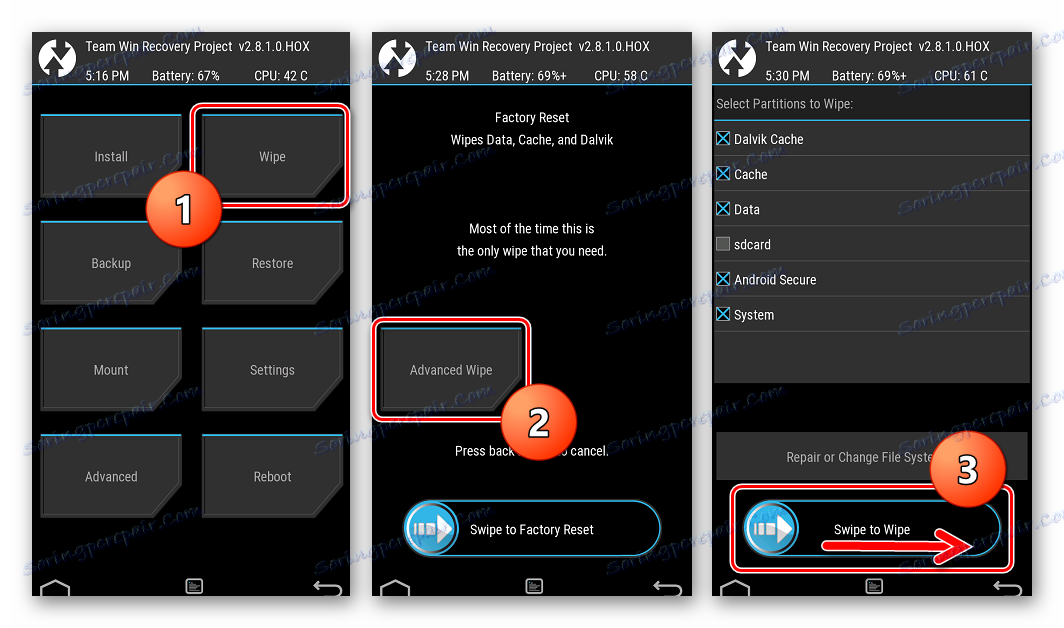
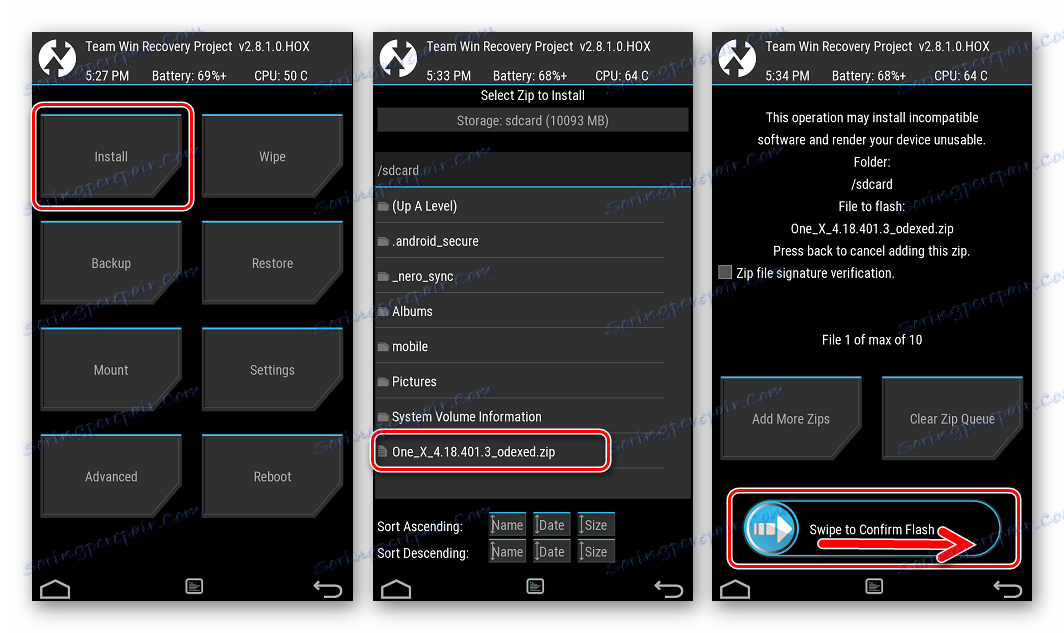
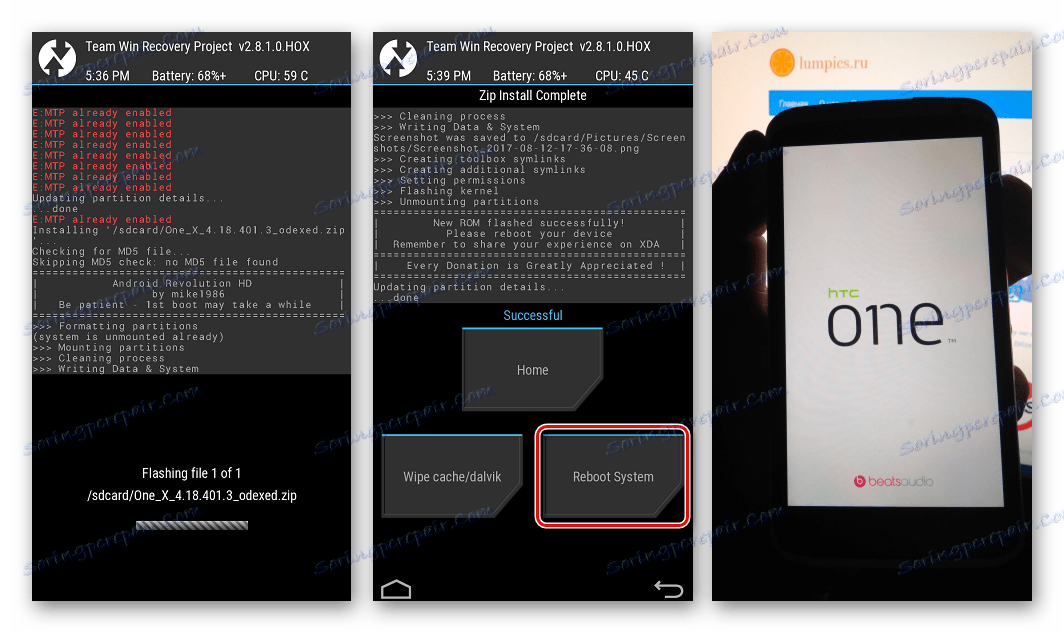
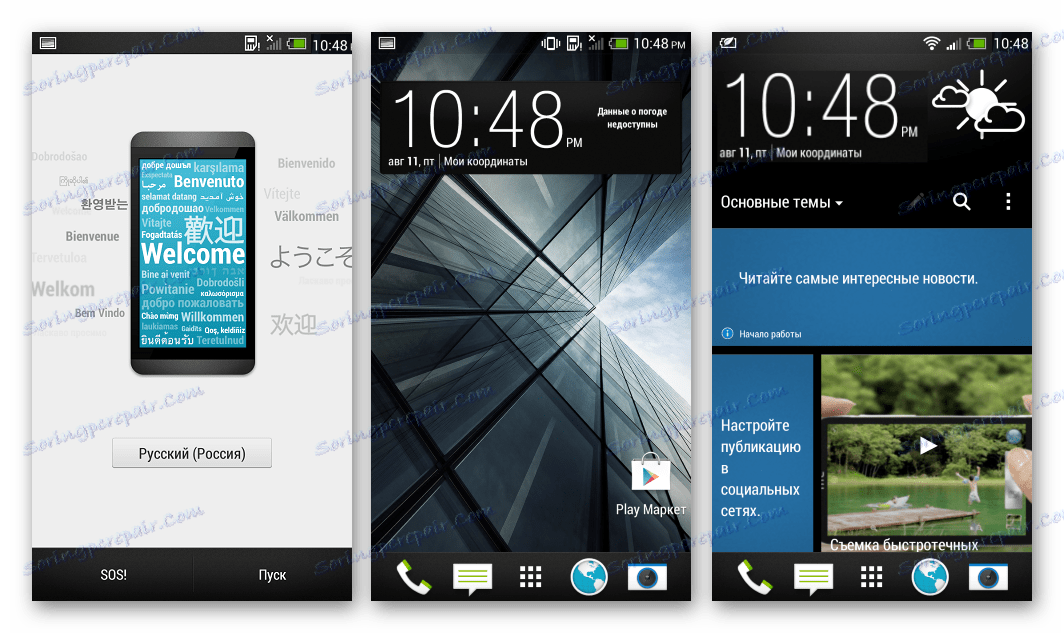
В заключение хочется еще раз отметить важность скрупулезного следования инструкциям при проведении установки системного программного обеспечения в HTC One X. Проводите прошивку внимательно, оценивая каждый шаг перед его осуществлением, и достижение нужного результата гарантировано!